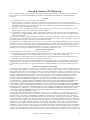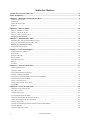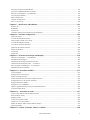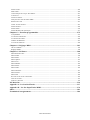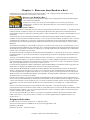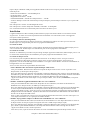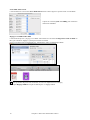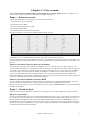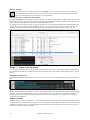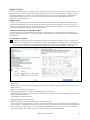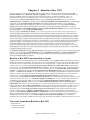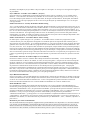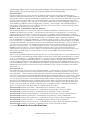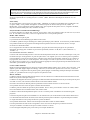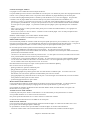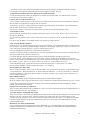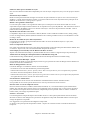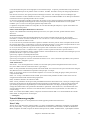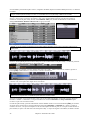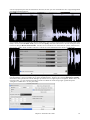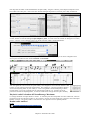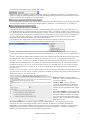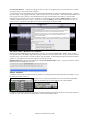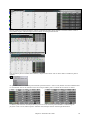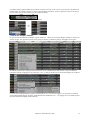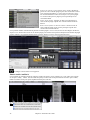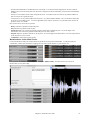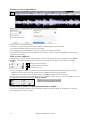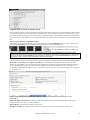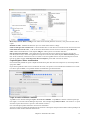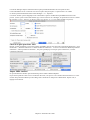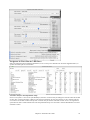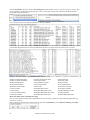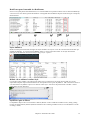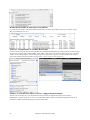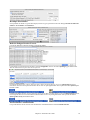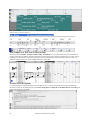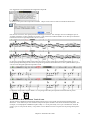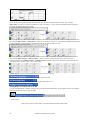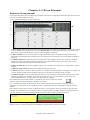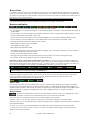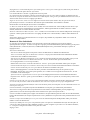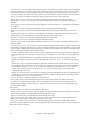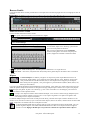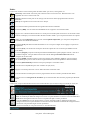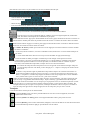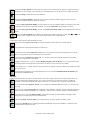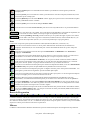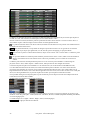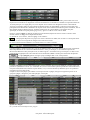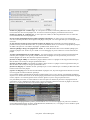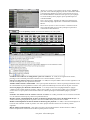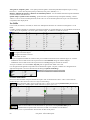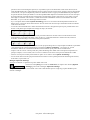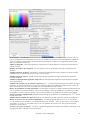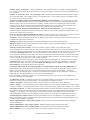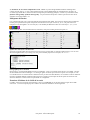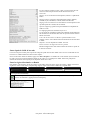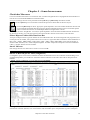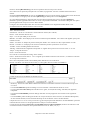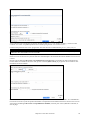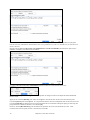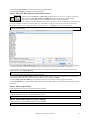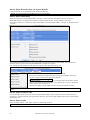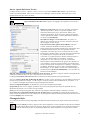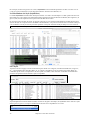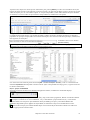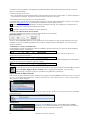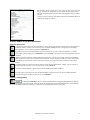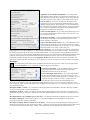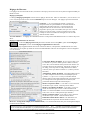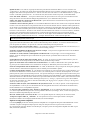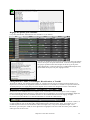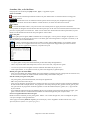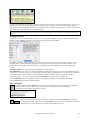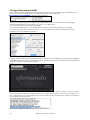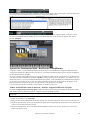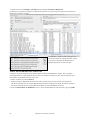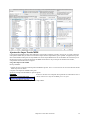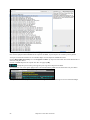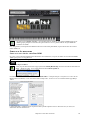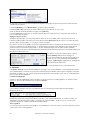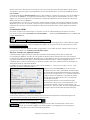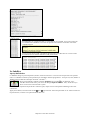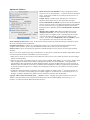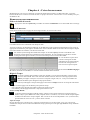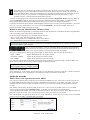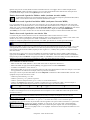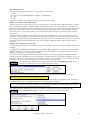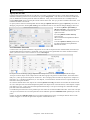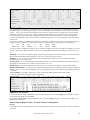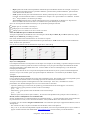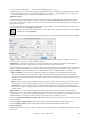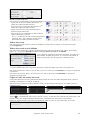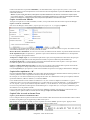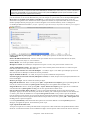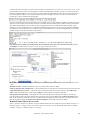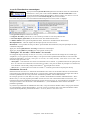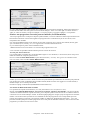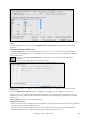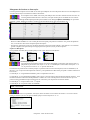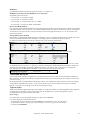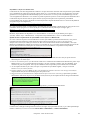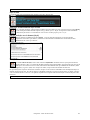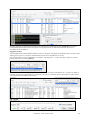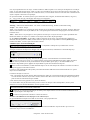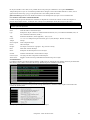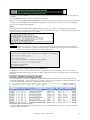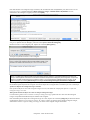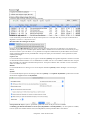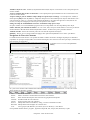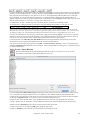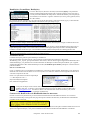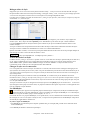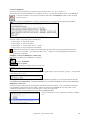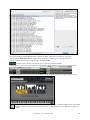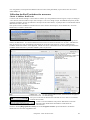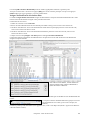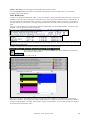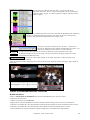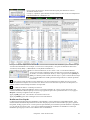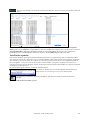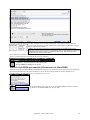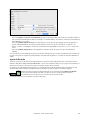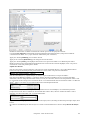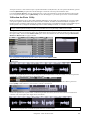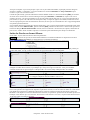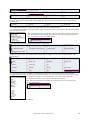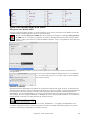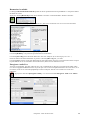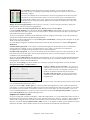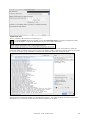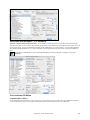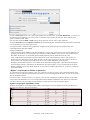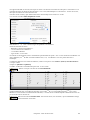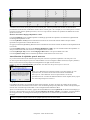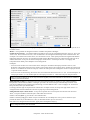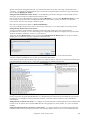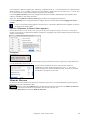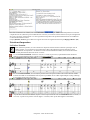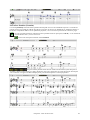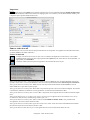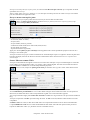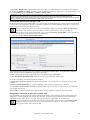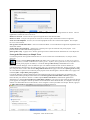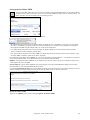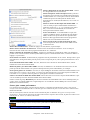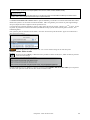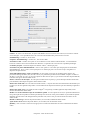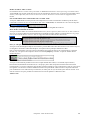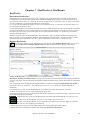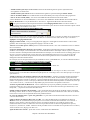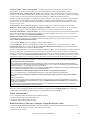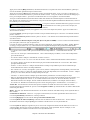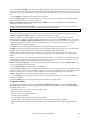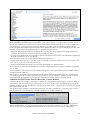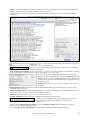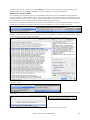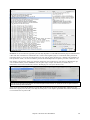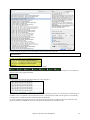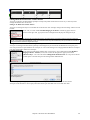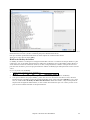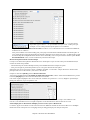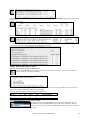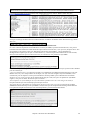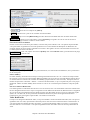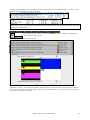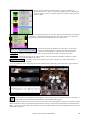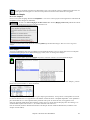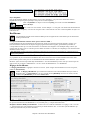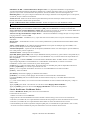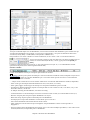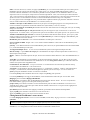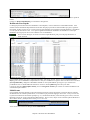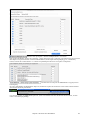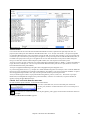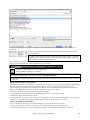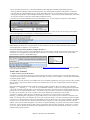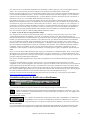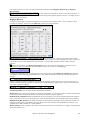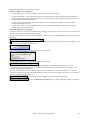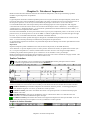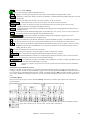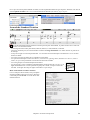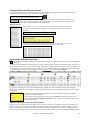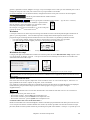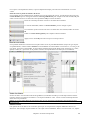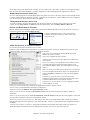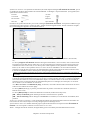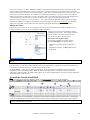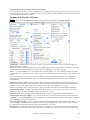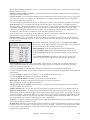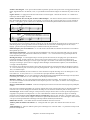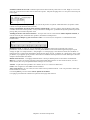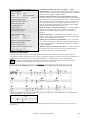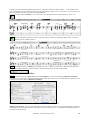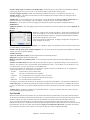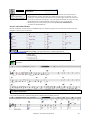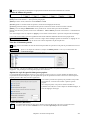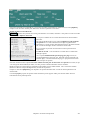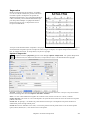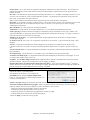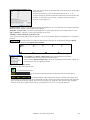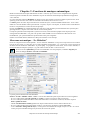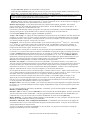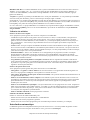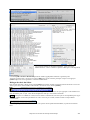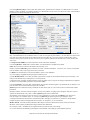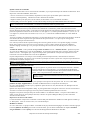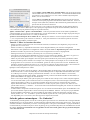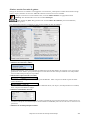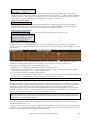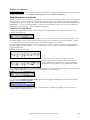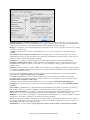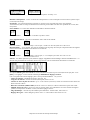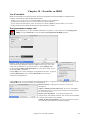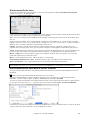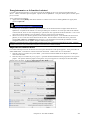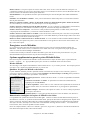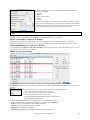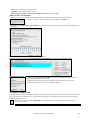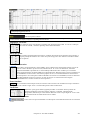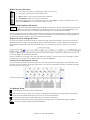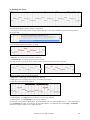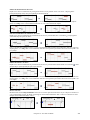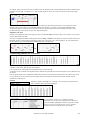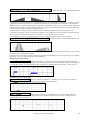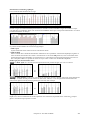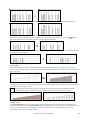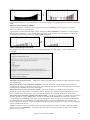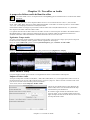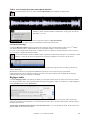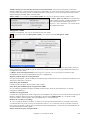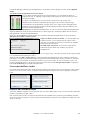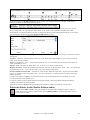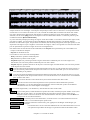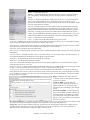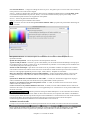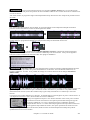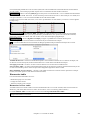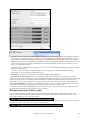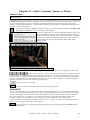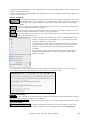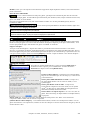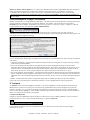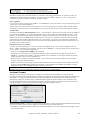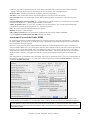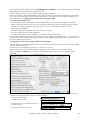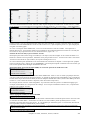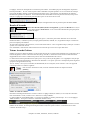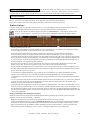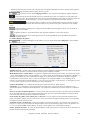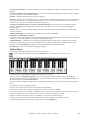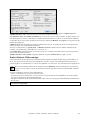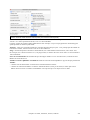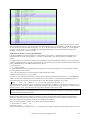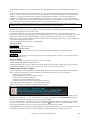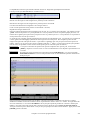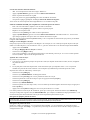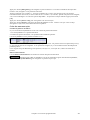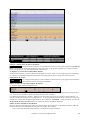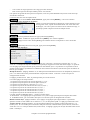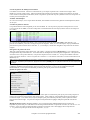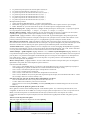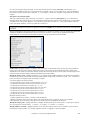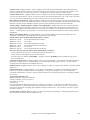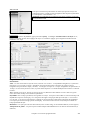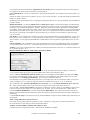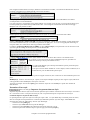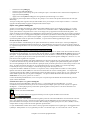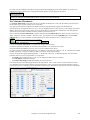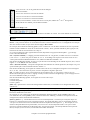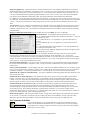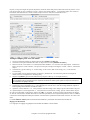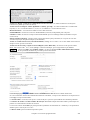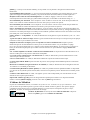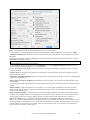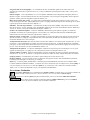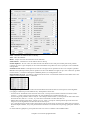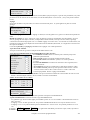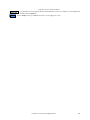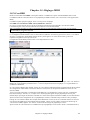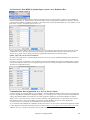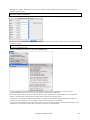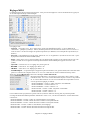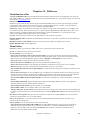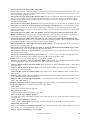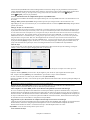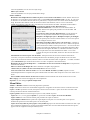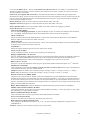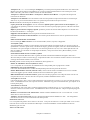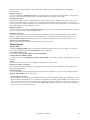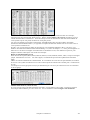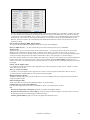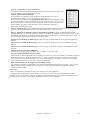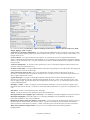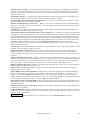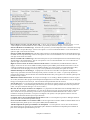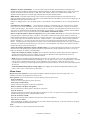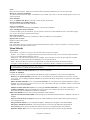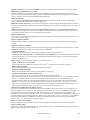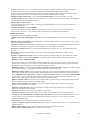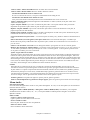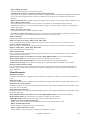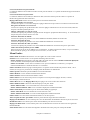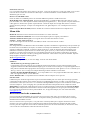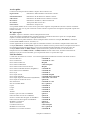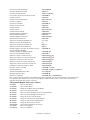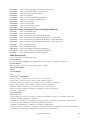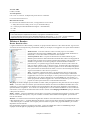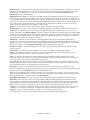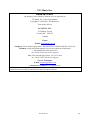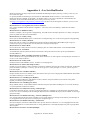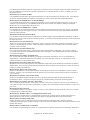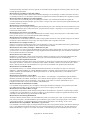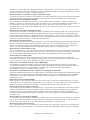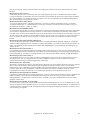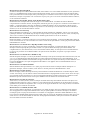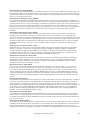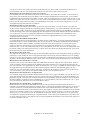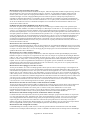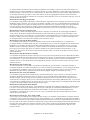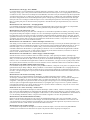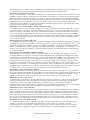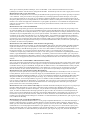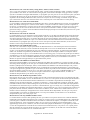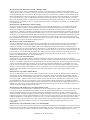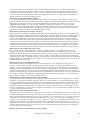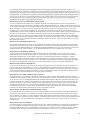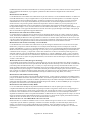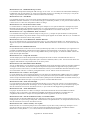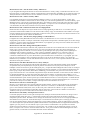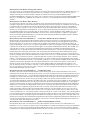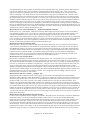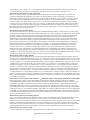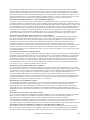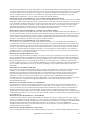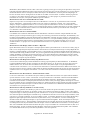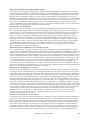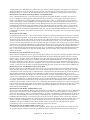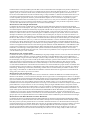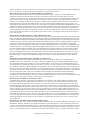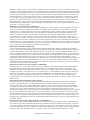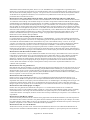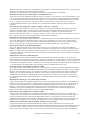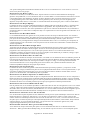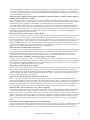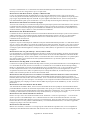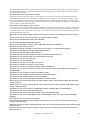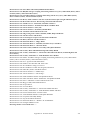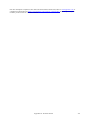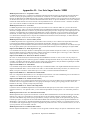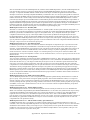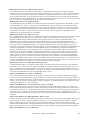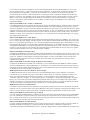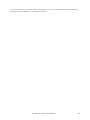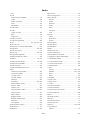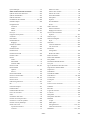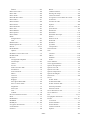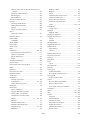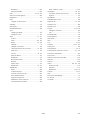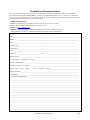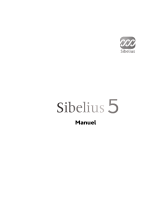PG Music Band-in-a-Box 2021 for Mac Mode d'emploi
- Taper
- Mode d'emploi

Accord de Licence PG Music Inc.
2
Accord de Licence PG Music Inc.
LISEZ ATTENTIVEMENT LES CLAUSES SUIVANTES AVANT D'INSTALLER LE LOGICIEL QUE VOUS VENEZ
D'ACQUERIR. SON UTILISATION IMPLIQUE VOTRE ACCEPTATION DES TERMES ET CONDITIONS QUI
SUIVENT.
LICENCE
A. Le programme ne peut être utilisé que sur une seule machine.
B. Vous pouvez céder le programme et sa licence à une tierce partie si cette dernière accepte les Termes et Conditions du
présent agrément. Si vous cédez le programme, vous devez soit céder toutes copies sous forme imprimée ou lisible sur toute
autre machine, soit détruire toutes les copies non cédées. Cela comprend toutes les modifications et/ou parties du
programme intégrées dans d'autres programmes.
C. Vous pouvez recevoir le programme sur plusieurs supports. Quelle que soit le type ou de la taille du support reçu, vous ne
pouvez installer ou utiliser le programme que sur une seule machine.
D. Le programme (y compris les images, “applets”, photographies, animations, vidéo, audio, musique et texte incorporés au
programme) est la propriété de PG Music Inc. ou de ses fournisseurs et est protégé par les lois sur le Copyright international
et les traits internationaux.
Vous ne pouvez pas utiliser, copier, ou transférer le programme ou toute copie, modification ou partie du programme, en tout ou
partie sauf si expressément fourni dans cette licence. Si vous transférez la possession de toute copie, modification ou portion du
programme à une autre personne, votre licence est automatiquement résiliée.
Des programmes tels que Band-in-a-Box® ont une fonction “Serveur” (dont le programme BandInABoxServer.exe) qui permet
de connecter un “Client” (version client mobile de Band-in-a-Box® sur votre iPhone ou tout autre appareil mobile). Vous n'êtes
autorisé à connecter la fonction serveur (dont le programme BandInABoxServer.exe) qu'aux Clients ou clients autorisés, pas à
des Clients ou des logiciels Serveur appartenant/licencié à/par des tiers. Ce qui précède vaut aussi pour les produits PG Music
(RealBand etc.) avec un type de connexion similaire entre un programme Serveur et un Client.
LIMITATION DE GARANTIE
L’entière responsabilité de PG Music Inc. et votre recours exclusif seront :
A. Le remplacement de n'importe quel média ne remplissant pas les conditions de la “Garantie Limitée” de PG Music Inc. en le
retournant à PG Music Inc. u à un revendeur agréé par PG Music Inc., avec copie de votre preuve d'achat.
B. Si PG Music Inc. ou le distributeur agréé sont incapables de livrer les médias de remplacement sans défauts matériels ou
fonctionnels, vous pouvez mettre fin à cet accord et vous serez remboursé.
En aucun cas PG Music Inc. ne peut être tenu responsable pour tout dommage y compris, mais non limité à, la perte de profits,
aux dégâts fortuits ou consécutifs provenant de l'utilisation ou de l'incapacité d'utiliser ce programme, même si PG Music Inc.
ou un revendeur agréé de PG Music Inc. ont été informés de la possibilité de dommages ou pour toute revendication par tierce
partie.
NOTE AUX CLIENTS UTILISATEURS
Le paragraphe suivant concerne l'outil vidéo (vjt.exe, vjt_ffmpeg.exe et autres fichiers du dossier \Data\VJT folder) qui pourrait
être inclus dans cette installation. Notice Requise pour la licence accordée en vertu des Articles 2.1 et 2.6 et pour les ventes aux
Clients titulaires de Licences Codec. En tant que condition de la licence accordée selon l'Article 2.6 et de la licence octroyée à
des titulaires de Licences Codec en vue d'effectuer des ventes à des Clients Licenciés, le licencié accepte de fournir à toute partie
recevant un produit AVC du Licencié exerçant ces droits de Licence, l'avis suivant : CE PRODUIT EST SOUS LICENCE
SELON LE PORTEFEUILLE DES BREVETS AVC. CETTE LICENCE NE CONCERNE QUE CE PRODUIT ET LES
AUTRES AVIS QUI POURRAIENT ETRE INCLUS. LA LICENCE NE S'ETEND A AUCUN AUTRE PRODUIT
QUELQU'IL SOIT, PEU IMPORTE SI CE PRODUIT EST INCLUS AVEC CE PRODUIT SOUS LICENCE DANS UN
UNIQUE ARTICLE. CE PRODUIT EST AUTORISE EN VERTU DE LA LICENCE DE PORTEFEUILLE DE BREVETS
AVC POUR L'USAGE PERSONNEL D'UN CONSOMMATEUR OU POUR D'AUTRES UTILISATIONS POUR
LESQUELLES IL NE RECOIT PAS DE REMUNERATION POUR (i) ENCODER DE LA VIDÉO SELON LA NORME AVC
(“AVC VIDÉO”) ET/OU (ii) DECODER DE LA VIDÉO AVC QUI AURA ETE ENCODEE PAR UN CONSOMMATEUR
ENGAGE DANS UNE ACTIVITE PERSONNELLE ET/OU A ETE OBTENUE AUPRES D'UN FOURNISSEUR AUTORISE
A FOURNIR DE LA VIDÉO AVC. AUCUNE LICENCE N'EST ACCORDEE OU IMPLIQUEE POUR TOUTE AUTRE
UTILISATION. DES INFORMATIONS SUPPLEMENTAIRES PEUVENT ËTRE FOURNIES AUPRES DE MPEG LA,
L.L.C. VOIR HTTPS://WWW.MPEGLA.COM.
Le paragraphe suivant s'applique à l'outil vidéo Vidéo Join Tool (VJT.exe, vjt_ffmpeg.exe et aux autres fichiers du dossier
DataVJT) qui peuvent être inclus dans cette installation. Vidéo Join Tool “VJT” autorise par la présente l'utilisateur final à une
utilisation limitée, non-exclusive, non transférable à exécuter une copie de la version du code objet du logiciel x264 sur une
machine, un appareil ou un instrument intégré dans le Produit. Si le Produit Intégré est autorisé pour une utilisation simultanée
ou un usage en réseau, l'utilisateur final peut ne pas autoriser plus que le nombre maximal d'utilisateurs autorisés à accéder et à
utiliser simultanément le logiciel x264. L'utilisateur final ne peut faire des copies du produit intégré qu'à des fins de sauvegarde
et d'archivage. Il est interdit à l'utilisateur final de:(a) copier le produit intégré et/ou le logiciel x264 sur un réseau public ou
distribué; (b) utiliser le logiciel x264 pour fonctionner en time-sharing, externalisation, service bureau, fournisseur de services
d'application ou service provider; (c) utiliser le logiciel x264 comme une application autonome dans un autre but qu'intégré dans
le Produit; (d) modifier les notices de droits de propriété qui figurent dans le logiciel x264 ou le Produit Intégré ou (e) modifier
le logiciel x264. L'utilisateur final ne peut transférer la licence accordée par l'EULA que si (a) l'utilisateur final se conforme aux
conditions de transfert imposées par le licencié et remet toutes les copies du Produit Intégré au cessionnaire avec l' EULA ; (b) le

Accord de Licence PG Music Inc.
3
cessionnaire accepte les termes et conditions de l'EULA comme condition à tout transfert; (c) la licence de l'utilisateur final pour
l'utilisation du Produit Intégré se termine lors du transfert. L'utilisateur final doit se conformer à toutes les lois et
réglementations applicables en matière d'exportation. Si l'EULA est résilié, l'utilisateur final est tenu de détruire immédiatement
toutes les copies du Produit Intégré et le logiciel x264 lors de la résiliation de l'EULA.
Ce programme peut inclure l'outil de jointure vidéo (VJT.exe, vjt_ffmpeg.exe et autres fichiers dans le dossier DataVJT). Le
programme utilise FFmpeg sous le lgplv 2.1, qui peut être vu ici : https://www.GNU.org/licenses/old-licenses/lgpl-2.1.html. Le
logiciel de ffmpeg n'est pas propriété de PG Music. L'information sur la propriété industrielle peut être trouvée à
www.ffmpeg.org.
MARQUES DÉPOSÉES
Band-in-a-Box®, Band-in-a-Box for Bozos®, CloudTracks™, GuitarStar®, JazzU®, PG Music®, PowerTracks Pro®,
RealBand®, RealStyles®, RealDrums®, et RealTracks® sont soit les marques ou les marques déposées de PG Music Inc. aux
États Unis, Canada et autres pays. Microsoft® et Windows® sont soit des marques déposées ou des marques de Microsoft
Corporation aux Etats Unis et/ou autres pays. Apple®, le logo Apple, iPad™, iPhone®, iPod touch®, Leopard®, Macintosh®,
Mac®, Panther®, Power Mac®, QuickTime®, Snow Leopard®, Tiger®, et TrueType® sont des marques de Apple Computer,
Inc., déposées aux Etats Unis et dans d'autres pays. IBM® est la marque déposée d’International Business Machines
Corporation. Roland® et le Logo “Roland”, EDIROL® et le Logo “EDIROL”, GS® et le Logo “GS”, sont des marques
déposées et le Logo “MIDI2”, EDIROL Virtual Sound Canvas Multi Pack, VSC-MP1™ sont des marques de Roland
Corporation. Steinberg et ASIO sont des marques déposées de Steinberg Media Technologies AG. VST est une marque déposée
de Steinberg Media Technologies AG. Fretlight® est une marque déposée de Optek Music Systems, Inc. Les autres marques et
leurs produits sont des marques ou des marques déposées de leurs détenteurs respectifs et devraient être considérées comme tel.
BREVETS
Band-in-a-Box est protégé par les brevets américains 5990407, 8097801, 8581085, et 8680387.
Band-in-a-Box®, RealBand® et les autres logiciels PG Music utilisent “élastique Pro V3 by zplane.development” en tant que
moteur d'étirement du temps et du pitch, “élastique Tune V1 by zplane.development” en tant que moteur d'édition de pitch
monophonique et “Harmony addon V1 by zplane.development” pour le moteur élastique Tune.
Certaines conversions audio utilisant libsndfile. Libsndfile est sous licence LPGL. BeStPlain chord font - © 2016 by Bernhard
Steuber CDS Design GmbH https://cdsdesign.de. RealScore and BigBand chord fonts - Copyright © 2014 by Nor Eddine Bahha
https://norfonts.ma.
Imprimé au Canada

Table des Matières
4
Table des Matières
Exigences du Système ............................................................................................................................................................... 7
Insta lla tion ................................................................................................................................................................................... 8
Dossier Band-in-a-Box .............................................................................................................................................................. 9
Réglages ....................................................................................................................................................................................... 9
Étape 1 – Entrer les accords....................................................................................................................................................11
Étape 2 – Choisir un Style.......................................................................................................................................................11
Étape 3 – Jouer votre morceau !.............................................................................................................................................12
Navigateur de Fonctions .......................................................................................................................................................13
Band-in-a-Box 2021 Fonctionnalités et Ajouts ...................................................................................................................15
Nouveaux Ajouts dans Band-in-a-Box 2021 .......................................................................................................................15
Résumé des Nouvelles Fonctions ........................................................................................................................................18
Tutoriel démarrage rapide .......................................................................................................................................................23
Explorons l’écran principal.....................................................................................................................................................47
Barre d’état ................................................................................................................................................................................48
Boutons radio piste...................................................................................................................................................................48
Barres d'outils............................................................................................................................................................................51
Barre de Progression ................................................................................................................................................................55
Mixeur ........................................................................................................................................................................................55
La Grille .....................................................................................................................................................................................60
Choisir des Morceaux ..............................................................................................................................................................67
Cha nger le Style ........................................................................................................................................................................73
Ecoute/Pause/Arrêt des morceaux .........................................................................................................................................77
Changer d’Instruments MIDI .................................................................................................................................................84
Ajouter des Instruments Réels– RealTracks et RealDrums ..............................................................................................85
Ajouter des SuperTracks MIDI ..............................................................................................................................................87
Jouer avec les morceaux..........................................................................................................................................................89
Transposition visuelle non-concert........................................................................................................................................91
Le JukeBox ................................................................................................................................................................................92
Démarrer un nouveau morceau ..............................................................................................................................................94
Saisie des accords .....................................................................................................................................................................95
Utilisation des styles ............................................................................................................................................................. 111
Ajouter des SuperTracks MIDI ........................................................................................................................................... 125
Utilisation des RealTracks dans les morceaux ................................................................................................................. 127
Utiliser la RealDrums dans les Morceaux ......................................................................................................................... 130
UserTracks ajoutées .............................................................................................................................................................. 132
Ajout de Style MIDI personnalisé (Sélectionneur de PistesMIDI)............................................................................... 133
Ajout de Boucles ................................................................................................................................................................... 134
Utilisation des Pistes Utility ................................................................................................................................................ 136
Accord de Licence
PG Music Inc..................................................................................................... 2
Table des Matières
.......................................................................................................................... 4
Chapitre 1 : Bienvenue dans Band-in-a-Box ! ................................................................................. 7
Chapitre 2 : Prise en main............................................................................................................. 11
Chapitre 3 : Band-in-a-Box 2021................................................................................................... 15
Chapitre 4 : L'Écran Principale .................................................................................................... 47
Chapitre 5 : Jouer des morceaux................................................................................................... 67
Chapitre 6 : Créer des morceaux .................................................................................................. 94

Table des Matières
5
Saisie des Paroles au format Mesure.................................................................................................................................. 137
Ajout d’une Mélodie MIDI et/ou Audio............................................................................................................................ 139
Morceaux automatiques - “Le Mélodiste” ........................................................................................................................ 143
Les fonctions d’Edition ........................................................................................................................................................ 143
Mémo de Morceau................................................................................................................................................................. 149
Notation et Impression.......................................................................................................................................................... 150
Sauver votre tra vail ............................................................................................................................................................... 152
RealTracks .............................................................................................................................................................................. 161
Rea lDrum s .............................................................................................................................................................................. 182
UserTracks .............................................................................................................................................................................. 188
Contrôles Audio pour les RealTracks et RealDrums ...................................................................................................... 191
Fenêtre Notation .................................................................................................................................................................... 194
Le mode de Standard Notation............................................................................................................................................ 196
Transposition visuelle non-concert..................................................................................................................................... 197
Le mode de Editable Notation............................................................................................................................................. 197
Le mode de Notation Staff Roll .......................................................................................................................................... 202
Options de la Fenêtre Notation............................................................................................................................................ 203
Fenêtre de Partition ............................................................................................................................................................... 207
Les Paroles.............................................................................................................................................................................. 210
Impression............................................................................................................................................................................... 214
Morceaux automatique – “Le Mélodiste” ......................................................................................................................... 218
Introduction automatique ..................................................................................................................................................... 220
Génération automatique du titre du morceau.................................................................................................................... 221
Génération automatique de solos – “Le Soliste”.............................................................................................................. 221
Solos de guitare automatiques – “Le Guitariste” ............................................................................................................. 225
Embellissements de mélodies.............................................................................................................................................. 228
Vue d’ensemble ..................................................................................................................................................................... 231
Enregistrement en temps réel .............................................................................................................................................. 231
Entrée manuelle des notes.................................................................................................................................................... 232
Entrée manuelle des notes dans la fenêtre Notation ........................................................................................................ 232
Enregistrement avec la fonction Assistant ........................................................................................................................ 233
Importer des fichiers MIDI .................................................................................................................................................. 233
Enregistrer avec le Mélodiste .............................................................................................................................................. 234
Options supplémentaires pour les pistes Mélodie/Soliste .............................................................................................. 234
La Fenêtre Piano-Roll........................................................................................................................................................... 236
A propos des fichiers audio de Band-in-a-Box ................................................................................................................ 247
Pistes Audio et Utility........................................................................................................................................................... 247
Régla ges Audio ...................................................................................................................................................................... 248
Conversion de Pistes Audio................................................................................................................................................. 250
Générer un vocal de synthèse .............................................................................................................................................. 250
Édition du Fichier Audio (Fenêtre Édition Audio) .......................................................................................................... 251
Harmonies Audio................................................................................................................................................................... 256
Chapitre 7 : RealTracks et RealDrums ....................................................................................... 161
Chapitre 8 : Notation et Impression ............................................................................................ 194
Chapitre 9 : Fonctions de musique automatique ......................................................................... 218
Chapitre 10 : Travailler en MIDI ................................................................................................ 231
Chapitre 11 : Travailler en Audio ............................................................................................... 247
Chapitre 12 : Outils, Assistants, Tuteurs, et Plaisir ..................................................................... 258

Table des Matières
6
Fenêtre Vidéo ......................................................................................................................................................................... 258
Mode DAW ............................................................................................................................................................................ 258
Caractéristique de Tempo “Woodshed” ............................................................................................................................ 261
L’Assistant.............................................................................................................................................................................. 261
Assistant Gamme ................................................................................................................................................................... 262
Analyseur d'accords de fichier MIDI ................................................................................................................................. 263
Breaks d’Accords .................................................................................................................................................................. 267
Tuteur Accords Guitare ........................................................................................................................................................ 267
Fenêtre Guitare....................................................................................................................................................................... 268
Fenêtre Piano.......................................................................................................................................................................... 270
Fenêtre Batterie 3D dynamique .......................................................................................................................................... 271
Le StyleMaker........................................................................................................................................................................ 275
Le Créateur d’harmonie........................................................................................................................................................ 292
Le Créateur de Soliste........................................................................................................................................................... 294
L'éditeur de Mélodiste .......................................................................................................................................................... 297
Le créateur Guitariste............................................................................................................................................................ 299
OS X CoreMIDI .................................................................................................................................................................... 303
Réglages MIDI ....................................................................................................................................................................... 306
Menu Band-in-a-Box ............................................................................................................................................................ 308
Menu Fichier .......................................................................................................................................................................... 308
Menu Editer ............................................................................................................................................................................ 311
Menu Options......................................................................................................................................................................... 314
Menu Jouer ............................................................................................................................................................................. 321
Menu Mélodie ........................................................................................................................................................................ 322
Menu Soliste........................................................................................................................................................................... 324
Menu Audio............................................................................................................................................................................ 326
Menu Harmonie ..................................................................................................................................................................... 327
Menu Fenêtre.......................................................................................................................................................................... 328
Menu Aide .............................................................................................................................................................................. 329
Raccourcis-clavier de commandes ..................................................................................................................................... 329
Liste des accords.................................................................................................................................................................... 333
Fichie rs et Doss iers ............................................................................................................................................................... 334
Chapitre 13 : Fonctions programmables ..................................................................................... 275
Chapitre 14 : Réglages MIDI ...................................................................................................... 303
Chapitre 15 : Référence .............................................................................................................. 308
PG Music Inc.
.............................................................................................................................
336
Appendice A : Les Sets RealTracks
.............................................................................................
337
Appendice B : Les Sets
SuperTracks MIDI ................................................................................
376
Index
...........................................................................................................................................
381
Formulaire d'enregistrement ...................................................................................................... 386

Chapitre 1: Bienvenue dans Band-in-a-Box!
7
Chapitre 1 : Bienvenue dans Band-in-a-Box !
Félicitations pour votre achat de Band-in-a-Box pour Mac®, le favori des musiciens, des étudiants et des
compositeurs du monde entier. Soyez prêts à vous amuser !
Qu'est-ce que Band-in-a-Box ?
Band-in-a-Box est un programme intelligent d'accompagnement musica l automatique pour
votre ordinateur multimédia.
Vous pourrez écouter, jouer au gré de votre imagination, créer en très peu de temps
“quelque chose” à pa rtir de “rien”; Band-in-a-Box sera votre orchestre toujours prêt à vous
accompagner.
Band-in-a-Box est si simple à utiliser !
Entrez simplement les accords d'un morceau au moyen des symboles standards (C ou Fm7b5…), choisissez un style
musical parmi des centaines et cliquez sur le bouton [Joue]. Band-in-a-Box génère alors automatiquement un
arrangement complet avec piano, basse, batterie, guitare, cordes et instruments à vents grâce aux Rea lDrums et aux
RealTracks.
Les Rea lTracks crées pa r des instruments audio en remplacement des pistes MIDI ont été enregistrées par les
meilleurs musiciens de studio Jazz/Rock/Country ! Ce ne sont pas des “échantillons” de simples notes, ce sont des
enregistrements complets de 1 à 8 mesures, en parfaite synchronisation avec les autres pistes de Band-in-a-Box.
Nous disposons a insi d'une super banque de 170 RealTracks dans des styles Jazz, Rock, Blues, Country, Folk et
Bluegrass.
En choisissant un Rea lStyle, vous entendrez votre pièce, nouvelle ou non, jouée par de vrais instruments, avec un
son dramatiquement amélioré et de la musicalité. Vos anciens styles MIDI seront automatiquement remplacés par
des Rea lStyles équiva lents (si insta llés). Évidemment, le catalogue de RealTracks et RealStyles est constamment
enrichi; nous y travaillons en permanence.
De nombreuses RealTracks disposent de RealCharts (Pa rtitionsRéelles); ce qui permet de voir les notes, l’afficha ge
en tablature guita re ce qui est une grande aide pour l'apprentissage à partir de ces magnifiques performances sur
Rea lTracks.
Vous pouvez visua liser/modifier les pistes Ba nd-in-a-Box en notation avec, en option accords et symboles Jazz.
Dans la fenêtre Lead Sheet, vous pouvez visua liser les pistes avec leurs multiples instruments ou voir les 4 parties
d'une harmonisation. Imprimez votre création une fois terminée avec paroles et accords, sauvegardez la au format
PDF pour une publication web ou un envoi par courriel à un ami.
Les SuperTracks (SuperPistes) MIDI combinent les options d'édition MIDI avec l'élément huma in apporté par les
RealTracks. Ces SuperTracks MIDI sont basées sur le jeu de musiciens de studio.
Les RealDrums (BatteriesRéelles) remplacent les pistes MIDI par des enregistrements faits par des batteurs de
studio ce, dans les styles Jazz, Rock et Country ! Ce ne sont donc pas des “échantillons de frappe de batterie”; ce
sont des enregistrements complets, d'une durée de 1 à 8 mesures, jouant en synchro parfaite avec les autres pistes
Band-in-a-Box. Des centaines de RealDrums sont disponibles; la sélection EZ de “DrumGrooves” permet le choix
de différents grooves avec les styles drums.
Pour plus de versatilité, vous pouvez adjoindre à une piste Band-in-a-Box votre propre boucle, celles d'une tierce
partie ou ajouter votre MIDITrack favorite depuis un style MIDI. La fenêtre Mixeur permet des réglages rapides de
volume, panoramique, réverbe, tonalité et sons. Le mixeur, positionné haut de la fenêtre courante, est déplacable à
un endroit à votre convenance a fin de fa ciliter l'accès aux ajustements et à vos réglages de vos pistes Band-in-a-
Box.
Nous avons ajouté la surprenante fonction Assistant d’Accords Audio. Cette fonction, inédite, reconnaît
automatiquement les accords dans un fichier audio, et permet l'import des accords et de l'audio dans Band-in-a-Box.
Chargez un fichier audio et vous verrez aussitôt apparaître les accords. L’Assistant Audio reconnaît aussi tempi,
mesures, tonalité et fins du fichier audio.
Avec le nouveau Rendu direct sur disque, vous pourrez sauvegarder vos fichiers directement au format audio
(AIFF, M4A, WAV); vous pourrez ensite, les utiliser a vec d’autres applications (GarageBand, Cubase, etc.).
Et plus encore …!
Exigences du Système
De Mac® OS X 10.6.8 (Snow Leopard) à 11.x (Big Sur) inclus.
64-bit processeur Intel ou sur ARM basé sur le processeur Apple Silicon M1
Minimum 2 GB RAM
Résolution de l’écran : 1024x768 ou plus

Chapitre 1: Bienvenue dans Band-in-a-Box!
8
Espace disque : Minimum 2 GB pour l’application Band-in-a-Box. Pour d’espace pour les RealTracks, selon vos
achats de packs.
- RealTracks et Rea lDrum s: ~100-400 MB par set
- Pro RealCombos : ~25 GB
- MegaPAK RealCombos : ~48 GB
- Ultra PAK/Ultra PAK+ insta llé sur le disque interne : ~170 GB
- Versions du disque externe du ne demande pas d’espace disque à partir du disque externe envoyé. Un port USB
est requis.
Port USB pour les versions clé USB MegaPAK ou Pro
Port USB pour les versions Disque dur UltraPAK, UltraPAK+ ou Audiophile
Une connexion internet est recommandée pour l'a ctiva tion et les mises à jour.
Installation
L’application Band-in-a-Box s’insta lle par défaut dans son propre sous-dossier Band-in-a-Box dans le dossier
/Applications. À moins d’avoir une importante raison de l’installer à un autre endroit, nous vous suggérons
d’accepter l’endroit par défaut.
Livraison par Internet (téléchargement)
Si votre commande est livrée par internet (e-livra ison), télécha rger les fichiers via le lien qui vous est fourni.
Double-cliquer sur chaque fichier pour lancer le programme d'insta lla tion.
Livraison sur DVD
Insérer la DVD dans le lecteur DVD. Lorsque l’image du disque appararaît sur le Bureau, double-cliquer pour en
voir le contenu. Puis, double-cliquer sur l’installateur pour ouvrir le programme d’installa tion.
Livraison sur clé USB
Insérer la clé USB dans le port USB. Lorsque l’image du disque appraraît sur le Bureau, double-cliquer pour en voir
le contenu. Puis, double-cliquer sur l’installateur pour que le programme d’installation s’ouvre.
Livraison sur disque externe
Les versions les plus complètes de Band-in-a-Box sont livrées sur un Disque externe. Vous pouvez lancer
directement Band-in-a-Box depuis ce Disque externe via les raccourcis du programme. Avant d’ouvrir le
programme, vous deviez double-cliquer sur l’inta lla teur. Ceci règlera tous les fichiers nécessa ires à l’installa tion et
l’enregistrement sur votre ordinateur.
Vous avez trois choix de base pour utiliser Band-in-a-Box.
1. Lancer Band-in-a-Box directement à partir du disque USB externe.
Vous pouvez utiliser Band-in-a-Box directement à partir du disque externe sans avoir à le copier dans votre
disque interne (1 GB d’espace disque requis)
Pour cela, démarrer pour la première fois l’insta lleur “Démarrage Band-in-a-Box” situé à la racine du disque dur.
Il installera les polices PG Music sur votre ordinateur, nécessaire à l'affichage de la Fenêtre Notation. Pour utiliser
Band-in-a-Box il suffit d'un simple double-clic sur l’application Band-in-a-Box dans le dossier
\Applications\Band-in-a-Box sur le disque. Vous pouvez pa r a illeurs, créer un alias (command+L) ou l’ajouter
dans le Dock.
2. Installer seulement l’application Band-in-a-Box sur votre ordinateur.
Vous pouvez installer Band-in-a-Box sur le disque dur de votre ordinateur, ma is la isser les RealTracks et
Rea lDrum s sur le disque externe. (30 GB d’espace disque dur requis.)
Pour cela, démarrer pour la première fois l’insta lleur “Démarrage Band-in-a-Box” situé à la racine du disque dur,
et choisir l’option insta ller BIAB sur votre disque dur interne. Band-in-a-Box sera logé dans dans le dossier
/Applications/Band-in-a-Box. Noter que vous n’avez pas besoin de spécifier un endroit précis dans la fenêtre de
dialogue RealTracks et Rea lDrum s, il pointera directement au dossier Batterie and RealTracks du dossier Band-
in-a-Box sur le disque dur USB externe.
Faire ce choix vous permet de conserver une sauvegarde des fichiers Band-in-a-Box, mais sauve de l’espace sur
votre disque interne Mac® en ne copiant pas les fichiers inutiles.
3. Installer le programme complet avec RealTracks et RealDrums sur votre ordinateur.
Vous pouvez insta ller Band-in-a-Box, les RealTracks, et les Rea lDrums sur votre disque dur interne et conserver
le disque externe en tant que copie de sauvegarde. (Environ 170 GB d’espace disque requis.)
Pour cela, démarrer pour la première fois l’insta lleur “Démarrage Band-in-a-Box” situé à la racine du disque dur
puis, choisir l’option insta ller BIAB sur votre disque dur interne. Band-in-a-Box sera logé dans le dossier
/Applications/Band-in-a-Box, comme l’option #2.
Vous devrez, alors, copier les dossier RealTracks et Drums manuellement à partir du disque externe. Ils ne

Chapitre 1: Bienvenue dans Band-in-a-Box!
9
s’installent pas automatiquement. Noter que vous n’avez qu’à copier ces deux dossiers Drums et RealTracks –
rien d’autre. L’installeur de démarrage Band-in-a-Box s’occupera de tous les autres fichiers.
Noter que le fait de copier les RealDrums et les RealTracks sur votre disque dur Mac® peut, selon la puissance de votre ordinateur,
prendre plus de 2 heures et requiert plus de 140 GB d’espace disque.
Utiliser le Disque Dur externe
Lorsque vous branchez le disque externe à votre port USB, il s’affichera sur le bureau automatiquement. Avant de
débrancher le disque, éjectez le d’abord. Pour cela, soit glisser l’icône da ns la corbeille, soit cliquer sur l’icône puis
presser command+E.
Le Disque dur peut comporter un ca ble USB en “Y”. Le connecteur large (le connecteur principal) doit être
branché. Le plus petit ajoute de la puissance supplémentaire, si nécessaire. Si vous avez des difficultés avec le
disque, et que vous avec un port USB libre, branchez-y ce deuxième câble.
Dossier Band-in-a-Box
Le dossier /Band-in-a-Box présente un aperçu spécifique avec 2 fichiers d’applica tion - Band-in-a-Box et BBM4
(utilisé pour le Plugin DAW de Band-in-a-Box). Les autres fichiers se trouvent dans les sous-dossiers.
Les dossiers inclus sont le dossier Drums pour les RealDrums et le
dossier RealTracks pour les RealTracks. Si l’un de ces dossiers est
déplacé ou que les fichiers sont installés à un autre endroit, cet
endroit doit être indiqué dans la fenêtre Réglages RealDrums ou la
fenêtre Réglages RealTracks pour que Band-in-a-Box puisse les
retrouver.
Les régla ges fa its lors de l'utilisa tion sont sauvegardés dans le
dossier Preferences; ce dossier possède pa r a illeurs un fichier appelé
Intrface.BBM avec ses propres réglages. Si ce fichier est déplacé
da ns la corbeille, l’a pplica tion s’ouvrira, la prochaine fois, comme
lors d’une nouvelle insta lla tion; les réglages seront alors comme à
l’origine. C'est donc une sorte de “mise à niveau globale” et permet
de corriger des réglages système modifiés accidentellement.
Réglages
Band-in-a-Box définit automatiquement (par défaut) les canaux entrées et sorties audio internes Ma c®, et le synthé
Apple® DLS Music Device en tant que General MIDI. Ces réglages sont indépendants du compte utilisa teur.
Pour des utilisa teurs avec des réglages équipement MIDI plus élaborés ou avec des équipements audio
supplémentaires, Band-in-a-Box offre la possibilité de préciser ces réglages via la fenêtre Configuration Audio et
MIDI d’Apple®.
Réglage MIDI et Audio
Les réglages MIDI et audio pour fa ire jouer votre musique avec Band-in-a-Box se font par le menu Options.
Réglages MIDI
Le premier item de ce menu est Réglages MIDI; nous suggérons de le la isser en l'éta t. Nous a llons donc avec les
réglages pa r défaut, et consulter la section Réglages MIDI, pour déterminer si des changements sont nécessaires aux
son, volume et niveaux d’effets.

Chapitre 1: Bienvenue dans Band-in-a-Box!
10
Ports MIDI Entrée/Sortie
L’item du Menu ouvre la fenêtre Ports MIDI Entrée/Sortie afin d’assigner les ports d’entrée et sortie MIDI.
Cliquer sur le bouton [Aide CoreMIDI] pour obtenir des
instructions détaillées.
Réglages CoreMIDI Audio MIDI
L’item du menu Options | Réglages CoreMIDI Audio MIDI ouvre la fenêtre Configuration Audio et MIDI du
Mac, qui contrôle les réglages système pour l’audio et le MIDI.
Nous avons affire à deux fenêtres distinctes: périphériques Audio et périphériques MIDI.
Chaque fenêtre dispose de son menu Aide; il s’ouvre en cliquant sur le bouton [?].
Le chapitre Réglages MIDI donne plus de détails pour vos réglages MIDI.

Chapitre 2: Prise en ma in
11
Chapitre 2 : Prise en main
Créer de la musique avec Band-in-a-Box est aussi simple que de compter jusqu'à 3. Dans ce chapitre, vous
verrez comme c'est fa cile de fa ire tra va iller Band-in-a-Box à votre place.
Étape 1 – Entrer les accords
Il existe de nombreuses façons d'entrer les accords dans Band-in-a-Box.
1. A partir de votre cla vier ordinateur.
2. A partir d'un clavier MIDI.
3. Avec la fonction générateur d'accords.
4. A partir d'un fichier MIDI.
5. A partir d'un fichier au format Band-in-a-Box.
Sur l’écran principal, vous verrez une fenêtre appelée la Grille Accords.
Chaque cellule numérotée représente une mesure. Ici, vous voyez un accord F6 dans la première mesure. Puis, une
rangée plus bas, un accord de F6 dans la mesure 5, et plus loin, un G7 dans la mesure 12.
Notez le rectangle da ns la première moitié de la mesure 1. Il représente la mesure sur laquelle vous travaillez. Vous
pouvez déplacer ce rectangle en surbrillance avec les touches fléchées, ou sélectionner une mesure particulière avec
la souris.
Entrer les accords à l'aide du clavier de l'ordinateur
Pour saisir un accord, amenez le rectangle en surbrillance où vous voulez placer l'accord. Par exemple, si vous
voulez ajouter (ou changer) un accord dans la mesure 20, amenez le rectangle dans cette mesure. Ensuite, entrez vos
accords. Si vous voulez un accord de F7 à la mesure 2, pressez les touches F, puis, 7 de votre cla vier, puis retour.
Notez que lorsque vous utilisez la touche retour, la surbrillance se déplace sur la seconde moitié de la mesure.
Vous pouvez alors entrer un autre a ccord sur le temps 3. Les accords sont généralement entrés en utilisant les
symboles standard (C ou Fm7 ou Bb7 ou Bb13#9/E), mais vous pouvez les entrer dans les autres formats supportés
tels que les Chiffres Romains, Notation Nashville et Solfeggio.
Entrer les accords en utilisant un clavier MIDI
Si vous possédez un clavier MIDI, vous pouvez l'utiliser pour entrer les accords dans Band-in-a-Box. Avant tout,
assurez-vous que vos câbles sont bien connectés et que les pilotes d'entrée MIDI sont bien installés.
Quand vous jouez un accord sur votre clavier MIDI, et que vous pressez command+retour, l'accord sera entré dans
la cellule en surbrilla nce.
Étape 2 – Choisir un Style
Band-in-a-Box crée des arrangements basés sur les accords que vous avez entrés, appliqués à un style particulier.
Qu’est-ce qu’un Style?
Un style est un ensemble de règles qui vont déterminer dont Band-in-a-Box va créer votre musique en se basant sur
les accords que vous avez entrés. Nous avons créé des centaines de styles adaptés à tous les genres, du Country au
Be-bop. Quelques exemples de styles : Jazz Swing, Blues Shuffle, Hip Hop, Country 4/4, Ballade Pop, Valse et
Medium Rock pour en citer quelques uns. Si vous ne trouvez pas un style tout fait qui vous convient, créez-en un à
partir de zéro à l'aide du StyleMaker. La façon de créer des styles personnalisés avec le StyleMaker sera expliquée
en détails dans la documentation complète.

Chapitre 2: Prise en ma in
12
Ouvrir un style
Vous pouvez ouvrir un style à partir du bouton [Style]. C’est aussi un bouton divisé, avec la partie du
haut comme fonction par défaut, et la pa rtie du bas qui liste les différentes méthodes de chargement de
style, et vous donne les moyens de régler le mode par défaut.
Sélection d’un Style en utilisant le Sélectionneur
La fenêtre StylePicker affiche la liste des Styles Présents avec leurs caractéristiques. Un filtre permet de trouver le
Style idéal pour votre Chanson en sélectionnant des paramètres tels que l’Indication de Mesure (time signa ture), le
groove (feel) ou tout simplement en tapant un nom familier de Chanson.
On peut parcourir cette liste de styles en triant les colonnes ou en écoutant un échantillon en double-cliquant sur le
style. Si le Style est composé à la fois de MIDI et de RD, vous pouvez écouter les deux ou choisir celui que vous
souhaitez. Cette façon de faire permet d’optimiser le temps de recherche du Style idéal pour votre Chanson.
Étape 3 – Jouer votre morceau !
Les accords sont entrés;le style est choisi. Il est temps d'écouter le morceau ! Il faut d'abord indiquer à Band-in-a-
Box la longueur du morceau, combien de fois il doit dérouler la grille, dans quelle tonalité il doit la jouer et à quel
tempo.
Organiser le morceau
Pour indiquer à Band-in-a-Box le début et la fin du morceau, observons le milieu de l'écran principal de Band-in-a-
Box.
Loca lisez les boutons de découpage. Il y en a trois. Les numéros (1-32) dans les crochets sont les numéros pour le
début et la fin du Thème. Le numéro 3 à la droite des crochets indique le nombre de thèmes répétés. Dans l'exemple
ci-dessus, le morceau commence à la mesure 1, finit à la mesure 32, et sera joué 3 fois. Vous pouvez changer ces
réglages pour jouer davantage de thèmes, ou faire démarrer le morceau plus loin, par exemple dans le cas où il
comporte une introduction.
Régler la tonalité
Dans l'exemple ci-dessus, la tonalité est C. Cependant, vous pouvez choisir une autre tonalité. Dans notre première
vue de la grille d'accords, le morceau était en E. Si vous changez la tona lité, Ba nd-in-a-Box proposera de transposer
la grille d'accords pour vous. C'est particulièrement pratique quand vous chargez de nouveaux morceaux que vous
voulez transposer dans d'autres tonalités.

Chapitre 2: Prise en ma in
13
Régler le Tempo
Si vous connaissez le tempo de votre morceau, vous pouvez le sa isir dans la case tempo. L'exemple ci-dessus est au
tempo de 140. Il y a un moyen encore plus rapide d'entrer un tempo avec les touche moins [-] et éga le [=] da ns la
rangée des chiffres sur votre clavier. Si vous tapez la touche [-] 4 fois à votre tempo, Band-in-a-Box déf inira le
tempo automatiquement pour vous. Si vous tapez la touche [=] 4 fois, Band-in-a-Box définira le tempo et
commencera à jouer le morceau !
Bouton Jouer
Lorsque vous êtes prêt, appuyer le bouton [Jouer] ou la touche F4 et Band-in-a-Box génèrera immédiatement et
jouera un arrangement de votre morceau de niveau professionnel basé sur les réglages et le style que vous avez
choisis. Vous pouvez aussi faire un double-clic de n'importe quelle mesure de la Feuille d'accord, incluant la coda
ou la finale, pour débuter l'audition à partir de cette mesure.
S'amuser davantage avec Band-in-a-Box
C'est donc simple de créer rapidement de la musique avec Band-in-a-Box. Band-in-a-Box possède beaucoup
d'autres cordes à son arc. Par ex: vous pouvez ajouter un élément humain votre arrangement avec les RealTracks et
les Rea lDrums.
Navigateur de Fonctions
Cliquer sur le bouton [?] de l'écran principal ou appuyer sur /entrée dans la Grille, ouvre le Navigateur de
Fonctions. Le dialogue qui s'en suit va lister les fonctions disponibles avec Band-in-a-Box, vous permettre de
les parcourir, de chercher une fonction donnée en filtrant le texte, de lire les descriptions de la fonction, de
savoir comment la lancer, d'accéder aux informations en ligne ou à la vidéo descriptive, et bien plus… !
On peut voir dans cette boîte de dialogue :
- Filtre texte.
- Informations sur la façon d'activer la fonction à partir de la ba rre d'outils, du menu, des raccourcis clavier et/ou
d'autres moyens.
- Mémo avec description de la fonction.
- Bouton [Manuel] qui renvoie à des informations en ligne sur la fonction.
- Bouton [Vidéo] pour lancer une vidéo. (nota: plus de 80 sujets sont traités avec vidéos didactiques. Taper “vidéo”
dans le filtre pour les trouver.)
- Un graphique montrant la fonction.
- Bouton [Faire] qui lancera la fonction.
Cette boîte de dialogue s'avère être utile dans les situations suivantes.
- Vous connaissez une fonction mais vous ne savez pas comment la trouver. Tapez simplement une partie du nom
de la fonction ; vous obtiendrez en retour les raccourcis clavier, le menu et les informations de la barre d'outils sur
la façon de la lancer. Par exemple, vous voulez utiliser Chord Builder mais que vous ne savez pas comment le
faire, tapez “builder” dans le filtre de texte, et vous trouverez rapidement Chord Builder.

Chapitre 2: Prise en ma in
14
- Vous explorez les fonctionnalités disponibles avec Band-in-a-Box. Par exemple, si vous êtes un guitariste, tapez
le mot “guitare” et vous verrez ce qui est disponible.
- Vous préférez le “guichet unique” et souhaitez lancer des fonctions à partir de cette même boîte de dia logue.
- Vous apprenez le programme et souhaitez parcourir ou regarder des vidéos sur des sujets qui vous intéressent.
- Vous ne vous souvenez pas des raccourcis clavier et souhaitez les consulter.
Amusez-Vous !

Chapitre 3: Band-in-a-Box 2021
15
Chapitre 3 : Band-in-a-Box 2021
Nous avons beaucoup travaillé pour offrir à Band-in-a-Box 2021® cette étonnante panoplie de quelques 80
fonctions inédites et sa collection de contenus originaux à savoir : 202 Rea lTracks, des Rea lStyles inédits, des
SuperTracks MIDI, des Etudes Instrument, des Performances Artiste, un Bonus Rea lDrums “Solo”, des
transcriptions Rea lDrum s, les MultiStyles PAK 1, les Xtra Styles PAKs 10 et 11, et bien plus encore …!
On trouve dans le Bonus PAKs 40 RealTracks en plus des 202 RealTracks inédites, ainsi qu'un set de 14
“RealDrums Solo” originaux ce qui fait un total de 256 nouvellesRealTracks and RealDrums ! Le Bonus PAKs
contient un set de 2 nouvelles Etudes Instrument dont le Blues Shuffle Guitar Soloing avec le légenda ire
guita riste de Nashville Johnny Hiland et un autre set sur le Jazz Blues mineur. Le nouveau Set Performance
Artiste dédié aux airs celtiques traditionnels avec le flûtiste et joueur de Tin Whistle Geoff Kelly. On trouve
également 19 SuperTracks MIDI originales, 100 transcriptions RealDrums inédites et les nouveaux sets “Look
Ma ! More MIDI !” contenant 30 styles MIDI inédits.
Dans les quelques 300 RealStyles inédits, on va trouver les grands noms de la fusion, du jazz et du blues avec
notamment le grand Brent Mason de Nashville, du jazz moderne et du funk électronique avec Jeff Lorber, de la
guitare Slack Key avec Brent Mason. On trouvera aussi de superbes styles musique du monde à savoir : le Nanigo
a frica in, la Ca sca ra cuba ine et le Pa rtido Alto brésilien, de nouveaux styles de guitare classique tels que “Dublin
Pop” et “90s Grunge”, la guita re Indie Folk-Rock et le Coffeehouse des années 60 avec Quinn Bachand; la quelle,
contient pa r a illeurs une RealTrack “première” avec le Dulcimer ! On y découvrira éga lement des styles inédits de
RealTracks Regga e, “Nashville Ra dio” et Americana avec cette première qu'est la RealTrack Guita re Ba rytone
Acoustique, du blues jazz mineur, du piano New Age, des styles celtiques avec de nouvelles guita res, une
RealTrack guimbarde ainsi qu'une autre nouveauté avec la RealTrack Tin Whistle, de la Lap Steel avec le grand
Eddy Dunlap de Na shville, a insi que des Mandolines, Banjos & violons d'antan et un style inédit avec des chœurs:
le Swinging Shuffle Gospel Vocals !
Le Xtra Styles PAKs 10 et 11 avec 400 Xtra Styles (Les Xtra Styles sont des styles basés sur des RealTracks déjà
publiées). On trouve aussi le PAK MultiStyles avec ses 30 MultiStyles inédits et ses 150 styles individuels, le
nouveau set de styles “Revisités” avec ses 64 Rea lStyles originaux basé sur 72 RealTracks, Rea lDrums et
SuperTracks MIDI inutilisés jusqu'a lors.
Band-in-a-Box 2021 Fonctionnalités et Ajouts
Band-in-a-Box 2021 contient quelques 80 fonctionnalités inédites ! Les 16 pistes Utility modifia bles peuvent être
utilisées pour l'audio et/ou le MIDI. Band-in-a-Box 2021 est compatible avec les processeurs Intel et Silicon M1 et
fonctionne sous les OS Mac du Snow Leopard (OS 10.6.8) au Big Sur (OS 11) inclus. (les Plugin Band-in-a-Box
requièrent l'OS 10.7 ou plus). La lecture, l'enregistrement, le mixage et le rendu audio 24 bits sont désormais
pris en charge. La correction automatique des notes “fausses” dans les RealTracks corrige automatiquement les
notes pour les fa ire correspondre aux accords et à la tonalité du morceau. Le traitement DSP audio 4X est plus
rapide (avec SIMD) rendant ainsi une lecture plus fluide et un Rendu plus rapide ce, pour un plus grand nombre
de pistes. Le Mixeur a été enrichi avec de nombreuses options d'affichage personnalisables, notamment la fenêtre
intégrée, la sélection des pistes à afficher, l'affichage/masquage automatique pendant la lecture, et bien d'autres
choses encore. Les états Muet et Solo sont maintenant sauvegardés/chargés avec les morceaux. Il est
maintenant possible d'afficher l'audio de n'importe quelle piste, et non plus seulement la piste Audio et de copier
tout/pa rtie sur les pistes Utility. Le contrôle des plugins a été amélioré avec un accès direct depuis le Mixeur, la
possibilité de router une piste MIDI vers une autre piste, l'affichage de plusieurs fenêtres plugins, la prise en
charge des plugins WAVES, et plus encore. Des harmonisations audio peuvent être crées sur des pistes
individuelles, de sorte que vous pouvez utiliser les contrôles volume, panning, réverbe, effets pour chaque voix. Le
réglage Etirement du Tempo Hi-Q pour Elastique est utilisé pour la lecture et pour le Rendu. La Grille Accords a
été améliorée grâce à de nouveaux boutons de zoom et un meilleur afficha ge de la signature temporelle sur les
Marqueurs Section. Les accords peuvent être copiés sous forme de texte et être ensuite collés da ns un a utre
morceau ou dans un texte. 7.000 titres supplémentaires ont été ajoutés au catalogue du navigateur de titres.
Désormais, l'ensemble des RealDrums dispose de RealCharts (avec Notation précise de la prestation batterie et
MIDI pour le déclenchement des sons drums). Ajout de la prise en charge de programmes tiers permettant de
répartir l'audio sur pistes séparées. La Notation apporte de nouvelles caractéristiques avec, notamment
l'affichage du cut-time et des améliorations sur l'ergonomie de l'interface graphique. Et bien d'autres choses encore
!
Nouveaux Ajouts dans Band-in-a-Box 2021
- 202 RealTracks
- 40 RealTracks inédites
- 19 SuperTracks MIDI

Chapitre 3: Band-in-a-Box 2021
16
- 64 Styles RealTracks revisités
- 30 Styles MIDI
- 10 Etudes Instrument
- 18 Performances Artiste
- 14 Rea lDrum s bonus “Solo”
- Varia ntes sur les Styles Half-Time/Double-Time
- RealCha rts pour l'ensemble des RealDrums existants ou nouvelles
- XPro Styles PAK 1
- MultiStyles PAK 1
- Xtra Styles PAK 10
- Xtra Styles PAK 11
202 RealTracks de Pop, Rock, Jazz, Blues, Funk, Country et Styles World
Band-in-a-Box 2021 contient un étonnant assortiment de nouvelles RealTracks & nouveaux Rea lDrums ! On va y
trouver de la Fusion, du Smooth Jazz et du Blues avec le fameux Brent Mason de Nashville, du Modern Jazz & du
Funk électronique avec Jeff Lorber, de la guita re Slack Key avec Brent Mason, de convainca nts styles musique du
monde avec le Na nigo africain, la Cascara cubaine, le Partido Alto brésilien , des styles de guita re cla ssique inédits
“Dublin Pop” et “90s Grunge”, de la guita re Indie Folk-Rock et Coffeehouse années 60s avec Quinn Bachand dans
une RealTra ck origina le de Dulcimer, de nouveaux styles Reggae RealTracks, de la “Na shville Ra dio” et de
l'Americana dans une RealTrack inédite avec l'a rrivée de la Guita re Acoustique Baritone., du Blues Jazz mineur, du
piano New Age, des styles celtiques a vec de nouvelles RealTracks guitares et guimbarde et une RealTra ck inédite
de Tin Whistle !, la guita re Lap Steel avec le grand Eddy Dunlap de Nashville, ainsi que les Mandolines, Banjos &
autres Fiddles à la sonorité d'Antan, et un style inédit de Chœurs Gospel Swinging Shuffle!
40 RealTracks Inédites
Un bonus de 40 RealTracks inédites est inclus dans notre 49-PAK 2021 ! On y trouve des styles bluesy Americana
et modern-pop avec guitare électrique 12 cordes et guitare baritone par l'étonnant Brent Mason (7), du Tin Whistle
dans une RealTrack inédite (2) avec Geoffrey Kelly a u groove celtique à l'influence pop, de nouveaux styles de
piano Nouvelle-Orléans de Kevin McKendree (2) et du vibraphone pop dans une autre Rea lTrack origina le qui
vient donc se rajouter à notre autre RealTrack jazz, de nouveaux styles guita re Funk (5) du guitariste Mike Durham
de Na shville, des guitares électriques “Vintage Pop & Rock n Roll” (5) de Quinn Bachand, de nouvelles RealTracks
électroniques (7) avec deux groupes : “ElecHipHopMinim a l” et “ElectroNeonFloor” tous deux avec RealDrums et
RealTracks, basse et pads synthétiseur, de nouveaux RealDrums du grand musicien de studio de Nashville Wes
Little avec des styles cajon (4) ainsi qu'un autre RealDrum inédite avec m a illets (4) ! Ces RealDrums sont joués sur
une batterie cla ssique mais avec des ma illets a u lieu de baguettes, lui donnant ainsi une saveur “indie-rock”
discrète, ce qui est très courant dans le modern rock, la pop et la country.
SuperTracks MIDI Set 32 : Jazz, New Age et Gospel
Ce set de SuperTracks MIDI offre un éventail de jeu au clavier de très bon goût, allant des styles Nouvelle-Orléans
aux voix croustillantes, au piano modern jazz, en passant par les sons plus ouverts et consonants des piano New
Age et Gospel. La diversité de ces styles piano, associés à la polyvalence et à la convivia lité des SuperTracks, fait
de cet ensemble un must pour tout amoureux du cla vier.
SuperTracks MIDI Set 33 : Plus de Basse
Ce set de 9 SuperTracks MIDI de Basse couvre un la rge spectre de styles, tels que le Latin, le Gospel, le Funk, le
shuffle de Na shville et le Regga e. La rythmique précise des SuperTrack à synthé basse “FunkJeff” et
“SmoothJazzCoolJeff” est irrésistiblement groovy, tandis que “Ra ggae16th” et “Danceha llCla ssic” sont plus rela x
avec un son produit sans trop d'effort. Quant à “Pa rtidoAlto” vous y trouverez la fantastique sensa tion la tine qui
manque peut-être, pour l'instant, à votre répertoire de Basse.
Styles RealTracks Revisités
Avec cette version 2021 de Band-in-a-Box, nous avons rajouté 64 nouveaux styles basés sur 72 RealTracks,
SuperTracks MIDI et Rea lDrums qui ont été revisités. Cela garantit l'existence d'un style et d'une démo SGU pour
tout RealTrack, RealDrum et SuperTrack MIDI. Sur les 72 instruments revisités : 1 est une RealTrack principale,
11 sont des RealTracks avec varia tions sur A ou B, 4 le sont avec variation bluesy, 19 sont des RealTracks mono-
piste (dérivés de RealTracks multi-parts), 11 sont des RealTracks avec varia ntes half-time ou double-time, 1 est une
SuperTrack MIDI, 4 sont des RealTracks épaissies et 21 sont des Rea lDrums
Styles MIDI Set “Look Ma! More MIDI 5” (15 styles)
Il est impossible de passer à côté de cette collection de styles jazz MIDI ! Look Ma ! More MIDI 5” est une
vérita ble corne d'abondance de sons modern jazz avec une valse modern jazz, du disco jazz fusion, du jazz rock, de
la rumba fusion, et bien plus encore ! Nous avons également inclus quelques classiques du genre dont un quintet

Chapitre 3: Band-in-a-Box 2021
17
Dixieland, de multiples styles jazz blues et du jazz rapide avec trompette. Ne ratez pas ces arrangements originaux
de jazz MIDI !
Styles MIDI Set “Look Ma ! More MIDI 6” (15 styles)
Nous apportons avec le MIDI des arrangements modernes pour les styles favoris d'hier avec “Look Ma ! More
MIDI 6” . Cette collection diversifiera les possibilités de vos morceaux qu'ils soient pop, rock ou country. On y
trouve du funk pour piste de danse avec un synthé soliste, du boogie Nouvelle-Orléans, du ska punk, une ballade
Americana, ce ne sont là que quelques-uns de ces nouveaux grands styles qui n'attendent que vous. Ne ratez pas
cette opportunité !
Etudes Instrument 14 : Country Rock Blues Shuffle Soloing
Avec ce stock prolifique de riffs de guitares qui hurlent, Etudes Instrument 15 offre là une chance d'écouter, de voir
et de jouer cette étonnante collection de solos de Blues Shuffle. Le son lourd de la guita re, saturé en gain, génère la
puissance nécessaire aux morceaux contenus dans cet ensemble. On y trouve 5 morceaux da ns les tona lités : A, C,
D, E et G et chacun est interprété spécifiquement. Les solos ont été analysés et transcrits en style et nuances dans la
notation ou la tablature. Il est également possible de suivre le déroulé du jeu sur le manche de la guitare dans la
fenêtre guita re. Les slides, les bends, les hammer-ons, les pull-offs ainsi que les autres techniques disponibles dans
cette étude instrument sont à votre disposition dès maintenant !
Etudes d'Instrument 15 : Jazz Blues Mineur Guitar Soloing
De même que le “rythm cha nges” et le “jazz blues” , le Jazz Blues mineur est l'une des progressions les plus
courantes dans le jazz, et la plupart des enseignants conviendront qu'il est très important de la maîtriser pour un
élève intéressé par cette musique. Avec Instrumenta l Studies 15, vous pouvez étudier les solos de guitare du maître
guita riste Oliver Ga nnon, en trava illa nt ces progressions d'accords de blues mineur sur 5 tonalités différentes : Am,
Cm, Dm, Em et Gm. Avec des phrases bien articulées et dynamiques, chaque tonalité est une prestation spécifique.
Chaque piste est dotée d'une Notation et d'une tablature de haute qualité montrant les slides, les bands, les pull-offs
et les autres techniques nécessaires à l'apprentissage de ce style de musique. Chaque phrase s'écoulant avec fluidité
d'un accord à l'autre, ajustez le tempo à la hausse/à la baisse en fonction de vos capacités de jeu et apprenez à votre
rythme. L'apprentissage du solo de guitare du jazz blues mineur n'a jamais été aussi facile et n'a jamais sonné aussi
bien !
Performance Artiste Set 10 : Flûte Celtique avec Geoff Kelly
Performance Artiste 10 met en vedette la flûte celtique du talentueux Geoff Kelly. Ce set contient une grande
variété d'instruments : la flûte, le tin whistle, le violon, le ba njo et la guita re. Chaque morceau est un cla ssique du
répertoire celtique et est accompagnée par les RealTracks Band-in-a-Box, créant une rythmique unique à chaque
génération du morceau. Certaines chansons n'ont qu'une flûte ou un tin whistle, d'autres associent multiples pistes
de performance instrumentale créa nt a insi un son envoûtant que l'on ne peut entendre qu'ici. Chaque piste
performance artiste dispose éga lement de la notation montra nt ainsi exactement ce qui est joué et, avec Band-in-a-
Box 2021, vous pouvez voir la notation 6/8 pour les pistes qui ont cette signature temporelle. L'indénia ble ta lent et
la qua lité de la prestation des artistes, combinés à la section rythmique de Band-in-a-Box, donneront vie à chacun
de ces morceaux traditionnels et intemporels, pour votre plus grand plaisir !
Styles Half-time/Double-time
Nous avons ajouté 111 nouveaux Rea lStyles qui contiennent des va ria ntes de style bluegrass en double croche déjà
existant, des déclinaisons de styles celtiques et de train beat, de nouveaux styles avec varia ntes en croche et double
croche et des va ria ntes de samba en double croche. Nous avons également ajouté 80 nouvelles variantes de
Rea lTra cks half-time/double-time et 27 varia ntes inédites de RealDrums en croche et double croche.
Bonus RealDrums “Solo”
En complément à certaines de nos RealTracks déjà existantes, nous avons ajouté des options Rea lDrums qui
incluent une grande panoplie de percussions. Pour certains de ces styles RealDrums, il est m a intena nt possible de
sélectionner des RealDrums “solo”, des percussions individuelles qui font partie de styles sur-ensemble. Grâce à la
fonction “multi-drums” de Band-in-a-Box, vous pouvez mélanger ces Rea lDrums “solo” avec n'importe quel autre
RealDrums ! Vous pouvez par exemple, prendre les Timba le Fills qui font partie du style RealDrums
“SkaSlowClassicWesPerc^” pour l'appairer avec un style Rea lDrums complètement différent ou bien l'associer avec
“Na shvilleEv8”, cela donnera à votre morceau country-pop une touche jamaïcaine ! Ce set est accompagné de 14
Rea lDrum s solo inédits, avec des instruments de percussion tels que “BrakeDrum”, “Da f”, “Timba le”, “Djembe” et
plus encore !
RealCharts pour toutes les RealDrums
Plus de 300 RealCharts (transcriptions) supplémentaires pour RealDrums sont disponibles avec la Notation Drums.
Cela signifie que l'ENSEMBLE des Rea lDrums Band-in-a-Box dispose dorénavant de RealCha rts ! De plus, le
MIDI constituant de ces RealCharts peut être utilisé comme matière de base pour des séquences de Drums MIDI.
Dans Band-in-a-Box, le MIDI, constituant des RealCharts, peut être copié sur une piste Utility afin de déclencher

Chapitre 3: Band-in-a-Box 2021
18
les pa tchs drums MIDI. Dans la version plugin DAW de Band-in-a-Box, le MIDI peut être dragué directement
depuis le plugin vers une piste du DAW, où vous pourrez appliquer un patch batterie MIDI.
XPro Styles PAK 1
Pour la toute première fois, nous avons créé une collection spéciale de plus de 100 styles utilisa bles pa r les
utilisa teurs de Band-in-a-Box® 2021 Pro ! Le XPro Styles PAK 1 éla rgira considérablement votre bibliothèque de
styles Band-in-a-Box avec plus de 100 Rea lStyles, dont plus de 25 styles rock et pop, plus de 25 styles jazz, plus de
25 styles country et 25 styles folk. Ceux-ci peuvent être utilisés avec n'importe quel pack Band-in-a-Box 2021 !
Voici quelques exemples de ce qui vous attend : country blues shuffle, jazz lo-fi fast-and-chill beat, reggae et soul
fusion, ballade pop R&B des années 90, fingerpicking jazz swing, vocal songwriter folk, rockabilly fingerstyle,
culte country, et bien plus encore ! Cette collection apportera une nouvelle saveur à vos chansons, quel que soit le
pack de Band-in-a-Box 2021 que vous possédez !
MultiSyles PAK 1 (30 MultiStyles contenant 120 styles)
À la demande générale, nous avons créé une collection complète de MultiStyles spécia lem ent pour vous ! Chaque
MultiStyle est décliné en 8 sous-styles ; vous aurez donc de quoi nuancer vos a rrangements ! Ces styles sont
répartis, pa r genre, sur trois PAK : country, rock/pop et jazz ; chaque PAK contient 10 MultiStyles. La liste des
RealTracks/RealDrums avec leurs sous-styles est facilement consultable avec leurs morceaux démo à partir du Style
Picker. Chaque PAK soit, pour un genre, contient 50 styles. Le MultiStyles PAK 1 contient un total de 30
nouveaux MultiStyles et 120 styles élémenta ires ; soit donc un total de 150 styles ! Alors, qu'avons-nous ima giné
pour vous cette fois ? Nos MultiStyle jazz classique, vous permettront de passer du piano à la guitare ou de choisir
entre deux solos différents ; notre sélection de groove jamaïcain de passer du ska au reggae, à un groove des Iles ou
à un reggae avec solo de saxo, notre MultiStyle Tex-Mex country de passer d'un groove binaire à un jeu double-
time. Et ce n'est que le début…. Il y a tellement plus à découvrir ! Une fois que vous aurez plongé dans ces
MultiStyles mixés par des pros, vous vous demanderez comment vous avez pu vous en sortir jusque là avec
seulement deux sous-styles par morceau ! Utilisez un style pour une Intro plus douce, un autre pour la suite, puis
ajoutez dans la pa rtie B un jeu à la croche ou mettez y un solo. Les possibilités sont ma intenant infinies... !
Xtra Styles PAK 11
200 nouveaux styles tout chauds sortis du four vous sont servis avec Xtra Styles PAK 11 ! Comme d'habitude, nous
avons rassemblé ces styles haut de gamme dans quatre packs de genre contenant chacun cinquante styles : Country
11, Jazz 11, Rock & Pop 11, et Half & Double Time 1. Trois de ces packs contiennent même un MultiStyle à huit
parties pour vos arrangements complexes ! Offrez-vous quelques-unes de ces nouvelles sonorités étonnantes,
comme le reggaeton moderne, la pop folk d'inspiration médiévale, l'Americana power ballad, le speakeasy vocal
jazz, la fusion R&B et reggae, et une multitude de styles utilisant des RealTracks et des RealDrums à mi-temps et à
double temps. Nous sommes convaincus que vous serez satisfaits de ce que vous trouverez dans le menu de Xtra
Styles PAK 11 !
Xtra Styles PAK 10
Est il réa liste de croire que nous avons créé 10 Xtra Styles PAK ? Ce fut un long voyage et pour fêter cela, nous
vous réservons quelques styles très spéciaux classés en quatre catégories : Rock-Pop 10, Jazz 10, Country 10, et
Folk Celebration 1. Chaque catégorie contient 50 styles, ce qui fait un total de 200 styles (soit donc : trente styles
de plus que ce que nous avions jusque là l'habitude d'inclure dans nos Xtra Style PAK (1-8) ! Alors a llez-y, montez
le son de vos haut-parleurs et découvrez certains de ces arrangements, comme le hip hop à la guitare acoustique lo-
fi, le rock ga rage à trois guita res, une jam barbecue boom-chick, un blues country paresseux, une fusion de boléro et
de bossa nova, une balla de manouche, une balla de stride, un orgue d'église jazz fusion, du folk rock surfin', de la
danse d'antan a vec battements aux pieds et claquements des mains, une jam de blues folk acoustique et bien plus
encore ! Nous avons récidivé et, pour la seconde fois, nous avons également inclus un MultiStyle dans chaque
genre ! Ne manquez pas ce Xtra Styles PAK 10, vérita ble hymne à la musique !
Xtra Styles PAK 9 (Sortie en mai 2020) - 200 RealStyles Jazz, Rock-Pop, Country et Folk
Xtra Styles PAK 8 (Sortie en décembre 2019) - 164 RealStyles Jazz, Rock-Pop, Country et Celtique
Xtra Styles PAK 7 (Sortie en août 2019) - 164 RealStyles Jazz, Rock-Pop, Country et Americana
Xtra Styles PAK 6 (Sortie en décembre 2018) - 162 Rea lStyles Jazz, Rock-Pop, Country et Trad Folk & Jazz
Xtra Styles PAK 5 (Sortie en juillet 2018) - 160 Rea lStyles Jazz, Rock-Pop, Country et MIDI Styles
Xtra Styles PAK 4 (Sortie en novembre 2017) - 150 RealStyles Jazz, Rock-Pop, Country et Folk & Au delà
Xtra Styles PAK 3 (Sortie en juin 2017) - 160 Rea lStyles Jazz, Rock-Pop, Country et America na
Xtra Styles PAK 2 (Sortie en décembre 2016) - 161 RealStyles Jazz, Country, Rock-Pop et Bluegra ss & World
Xtra Styles PAK 1 (Sortie en août 2016) - 164 RealStyles Jazz, Country, Rock-Pop et Auteur-
CompositeurRésumé des Nouvelles Fonctions

Chapitre 3: Band-in-a-Box 2021
19
Note : Le navigateur de fonctions a été enrichi avec de nouvelles fonctions. La boîte de dialogue va afficher la liste des
nombreuses fonctionnalités Band-in-a-Box et vous inviter à la parcourir, à rechercher une fonctionnalité particulière grâce à un
filtre texte, à en lire leurs descriptions, à vous renseigner sur la façon de la lancer, à accéder aux informations en ligne ou à la
vidéo, et plus encore…. Po ur accéder au dialogue, appuyer sur les touches / retour dans la Grille Accords.
Band-in-a-Box 2021 pour Mac est compatible avec les puces Intel et Silicon M1 et fonctionne sur tous les Mac OS
de Snow Leopard (OS 10.6.8) à Big Sur (OS 11) inclus. (Note : Band-in-a-Box Plugin nécessite OS 10.7 ou
supérieur).
Pistes Utility
De nouvelles pistes sont apparues : les pistes Utility. Utilisables par l'audio et/ou le MIDI, elles ont éditables. Sur
ces pistes Utility, il sera possible d'enregistrer de l'a udio, importer un fichier audio pour le lire, l'éditer ou
l'harmoniser, copier ou déplacer l'audio, le MIDI ou les deux à partir d'a utres pistes sources, enregistrer du MIDI,
importer un fichier MIDI pour le lire, l'a fficher ou l'éditer.
Playback Audio Profondeur d'échantillonnage
Le codage de l'audio ne se limite plus à 16 bits. Vous pourrez, selon votre interface audio, de coder sur 16, 24 ou 32
bits. Si vous éditez votre audio, vous le sauvegarderez donc avec une qualité optimum.
Rendu Audio Amélioré
Le Rendu Audio est plus rapide.
La profondeur de l'échantillonnage par défaut est de 24 bits.
La meilleure qualité de tempo stretching sera utilisée par Elastique pour le Rendu. Il sera bien sûr possible d'utiliser
une qua lité moindre lors du playback afin d'augmenter les performances de votre machine, mais ce n'est pas
nécessaire lors du Rendu Audio.
En cas de génération de fichiers audio individualisés par piste, Ba nd-in-a-Box peut ignorer les paramètres
individuels de mixage piste et utiliser les pa ramètres par défaut (Volume = 0 dB, Pan = 0, Réverbération = 0,
Tonalité = 0).
Correction-Auto des Notes “Fausses”
Cette nouvelle fonctionnalité permet la correction automatique dans l'audio, des notes hors tonalité que ce soit pour
les RealTracks qui ont été générées ou pour une piste audio. Cela signifie que si un accord est joué avec plusieurs
notes simultanées, cette fonction peut corriger certaines notes de l'accord afin qu'elles n'entrent pas en conflit avec
la progression de l'accord ou avec d'autres pistes. Par exemple, si un Sol# est joué sur un accord CMaj7 (C, E, G,
B), cette note sera corrigée en G. Cette fonction peut être appliquée en tant que paramètre piste d'une Rea lTrack ou
être utilisée pour l'édition des pistes Audio ou Utility.
Lecture Audio améliorée
Band-in-a-Box prend désormais en charge les fonctions SIMD (SSE2, SSSE3, AVX, AVX2) dans votre CPU. Cela
signifie que le DSP (Digita l Signal Processing) a udio sera , en fonction de la puissance de votre CPU, au moins 4
fois plus rapide. Cela permet d'avoir plus de pistes, plus de plugins, un Stretching Elastique éla stique de meilleure
qualité, etc. pendant la lecture sans provoquer de craquements audio.
Mixeur Amélioré
Le Mixeur flottant peut être redimensionné dans le sens de la hauteur. Le redimensionnement horizontal est moins
limité de façon à le rendre plus compact.
Le Mixeur est intégrable dans l'écran principa l et redimensionnable horizontalement de façon à la isser plus de place
à la Grille Accords, à la Notation, au Piano Roll ou à la fenêtre Edition Audio.
En mode écran norm a l, le Mixeur peut être positionné en haut à droite de l'écran ou en bas à droite.
Il est possible de faire le choix des pistes à afficher dans le Mixeur.
Le Mixeur peut faire défiler les panneaux pistes affichés. Pour ce faire, pour contrôler curseurs et valeurs, utiliser
les boutons fléchés du coin inférieur droit ou la molette souris.
Le Mixeur affiche automatiquement les pistes actives et cache les pistes non utilisées lors du démarrage du
playback.
La hauteur du panneau pistes est modifiable avec la molette souris (en maintenant la touche command enfoncée).
Lors du redimensionnement de la fenêtre, la hauteur du panneau piste sera limitée aux paramètres personnalisés.
Un onglet Paramètres a été ajouté pour fixer les options du Mixeur.
Il est possible d'afficher les Volume et Panoramique en Décibels au lieu de données MIDI.
Les états pistes Muet et Solo seront sauvegardés avec les morceaux et chargés à la prochaine ouverture.
Vous pouvez utiliser la molette souris pour contrôler curseurs et valeurs.
Le renommage de l'étiquette piste peut se faire par un simple double-clic.

Chapitre 3: Band-in-a-Box 2021
20
Contrôle des Plugins Amélioré
Les plugins sont accessibles directement depuis le Mixeur.
Les pistes MIDI peuvent router leur sortie MIDI sur une autre piste. Par défaut, les pistes d'accompagnement seront
routées vers le synthé par défaut, mais vous pourrez choisir d'utiliser un plugin différent pour une autre piste.
La sortie audio du plugin MIDI peut être contrôlée à partir du Mixeur avec 3 nouveaux réglages. On peut ainsi
contrôler le son du plugin MIDI de la même m a nière que les pistes a udio (Rea lTra cks, RealDrums, etc.).
- Atténuer les volume et panoramique Sortie Synthé : Le ga in de la sortie audio du plugin sera piloté en volume et
panoramique à partir du Mixeur. Lorsque cette option est activée, les commandes du contrôle volume du MIDI
ne seront pas envoyés au plugin. Ce paramètre est utile pour les plugins qui ne répondent pas aux contrôleurs
MIDI.
- Filtrer Sortie Synthé : Un filtre passe haut/bas, piloté par le contrôle de tonalité du Mixeur, sera appliqué à la
sortie audio du plugin.
- Router Sortie Synthé vers Réverbe Maître : Routera la sortie audio du plugin vers la réverbe principa le basé la
commande réverbe du mixeur.
Plusieurs fenêtres Plugins peuvent être utilisées sim ultanément.
Les plugins VST WAVES sont désormais pris en charge.
Edition Audio améliorée
Il est maintenant possible de visua liser l'a udio de n'importe quelle piste (basse, piano, mélodie, etc.) et d'en copier
une zone sur une piste Utility. Le bouton sélection piste la nce le menu permettant le choix de la piste ; vous pouvez
également plus sim plem ent utiliser la m olette souris pour passer plus rapidement d'une piste à l'a utre.
De nouvelles options ont été ajoutées à la boîte de dialogue Paramètres Edition Audio.
- “Synchroniser MIDI suite à modifica tions sur zone Audio” : Si cette option est activée, lors d'une
insertion/suppression de zone audio, le MIDI sera décalé en conséquence sur la même piste a fin de ma intenir la
synchronisation entre MIDI et Audio.
- “Zoomer avec la molette souris au lieu du pointeur souris” : Si cette option est activée, la molette souris zoomera
sur le pointeur édition au lieu de zoomer sur le pointeur souris.
- “Centrer l'écran vers le pointeur édition lors du zoom” : Si cette option est activée, le pointeur d'édition défilera
vers le centre de la fenêtre lors du zoom avec la molette souris. Ceci n'est applicable que si l'option “Zoomer
avec la molette souris au lieu du pointeur souris” est a ctivée.
Des éléments du menu Couper et Copier ont été ajoutés au menu du bouton [Editer].
Des raccourcis clavier ont été ajoutés.
- [home] positionne le pointeur en début de piste.
- [fin] positionne le pointeur en fin de piste.
- [maj]+[home] déplace le pointeur gauche de la zone sélectionnée en début de piste. Si a ucune zone n'a été
sélectionnée, une zone entre le pointeur et le début d'une piste sera alors choisie.
- [maj]+[fin] déplace le pointeur de droite en fin de piste. Si aucune région n'est sélectionnée, une zone localisée
entre pointeur et fin de piste sera alors choisie.
- [command]+[A] sélectionne la piste entière.
Harmonisation Audio Multi-Track
Les harmonisations audio peuvent désormais être produites sur des pistes individuelles. Le Mixeur permet le
contrôle des volume et panoramique, le réglage de la réverbe, l'ajout d'effets ce, pour chaque voix.
Il est possible de visua liser une RealTrack dans la fenêtre Edition Audio, d'en sélectionner une région et de
l'harmoniser sur une piste Utility.
Assistant Accords Audio Amélioré
L'assistant peut analyser les fichiers audio réalisés avec des instruments pas toujours très bien accordés.
Il est possible de lim iter les accords à au moins une mesure.
Des presets permettent de limiter les a ccords à certains accords dans la tonalité.
L'assistant transcrit désorma is les notes MIDI sur la même piste.
Grille Accords Améliorée
Les nouveaux boutons de zoom permettent la gestion du nombre de lignes et colonnes de la Grille sans avoir à
passer par la boîte de dialogue Options Affichage.
On peut utiliser la molette souris pour modifier le nombre de lignes et colonnes instantanément.
- Tourner la molette souris tout en maintenant la touche command enfoncée, modifie le nombre de lignes.
La page est en cours de chargement...
La page est en cours de chargement...
La page est en cours de chargement...
La page est en cours de chargement...
La page est en cours de chargement...
La page est en cours de chargement...
La page est en cours de chargement...
La page est en cours de chargement...
La page est en cours de chargement...
La page est en cours de chargement...
La page est en cours de chargement...
La page est en cours de chargement...
La page est en cours de chargement...
La page est en cours de chargement...
La page est en cours de chargement...
La page est en cours de chargement...
La page est en cours de chargement...
La page est en cours de chargement...
La page est en cours de chargement...
La page est en cours de chargement...
La page est en cours de chargement...
La page est en cours de chargement...
La page est en cours de chargement...
La page est en cours de chargement...
La page est en cours de chargement...
La page est en cours de chargement...
La page est en cours de chargement...
La page est en cours de chargement...
La page est en cours de chargement...
La page est en cours de chargement...
La page est en cours de chargement...
La page est en cours de chargement...
La page est en cours de chargement...
La page est en cours de chargement...
La page est en cours de chargement...
La page est en cours de chargement...
La page est en cours de chargement...
La page est en cours de chargement...
La page est en cours de chargement...
La page est en cours de chargement...
La page est en cours de chargement...
La page est en cours de chargement...
La page est en cours de chargement...
La page est en cours de chargement...
La page est en cours de chargement...
La page est en cours de chargement...
La page est en cours de chargement...
La page est en cours de chargement...
La page est en cours de chargement...
La page est en cours de chargement...
La page est en cours de chargement...
La page est en cours de chargement...
La page est en cours de chargement...
La page est en cours de chargement...
La page est en cours de chargement...
La page est en cours de chargement...
La page est en cours de chargement...
La page est en cours de chargement...
La page est en cours de chargement...
La page est en cours de chargement...
La page est en cours de chargement...
La page est en cours de chargement...
La page est en cours de chargement...
La page est en cours de chargement...
La page est en cours de chargement...
La page est en cours de chargement...
La page est en cours de chargement...
La page est en cours de chargement...
La page est en cours de chargement...
La page est en cours de chargement...
La page est en cours de chargement...
La page est en cours de chargement...
La page est en cours de chargement...
La page est en cours de chargement...
La page est en cours de chargement...
La page est en cours de chargement...
La page est en cours de chargement...
La page est en cours de chargement...
La page est en cours de chargement...
La page est en cours de chargement...
La page est en cours de chargement...
La page est en cours de chargement...
La page est en cours de chargement...
La page est en cours de chargement...
La page est en cours de chargement...
La page est en cours de chargement...
La page est en cours de chargement...
La page est en cours de chargement...
La page est en cours de chargement...
La page est en cours de chargement...
La page est en cours de chargement...
La page est en cours de chargement...
La page est en cours de chargement...
La page est en cours de chargement...
La page est en cours de chargement...
La page est en cours de chargement...
La page est en cours de chargement...
La page est en cours de chargement...
La page est en cours de chargement...
La page est en cours de chargement...
La page est en cours de chargement...
La page est en cours de chargement...
La page est en cours de chargement...
La page est en cours de chargement...
La page est en cours de chargement...
La page est en cours de chargement...
La page est en cours de chargement...
La page est en cours de chargement...
La page est en cours de chargement...
La page est en cours de chargement...
La page est en cours de chargement...
La page est en cours de chargement...
La page est en cours de chargement...
La page est en cours de chargement...
La page est en cours de chargement...
La page est en cours de chargement...
La page est en cours de chargement...
La page est en cours de chargement...
La page est en cours de chargement...
La page est en cours de chargement...
La page est en cours de chargement...
La page est en cours de chargement...
La page est en cours de chargement...
La page est en cours de chargement...
La page est en cours de chargement...
La page est en cours de chargement...
La page est en cours de chargement...
La page est en cours de chargement...
La page est en cours de chargement...
La page est en cours de chargement...
La page est en cours de chargement...
La page est en cours de chargement...
La page est en cours de chargement...
La page est en cours de chargement...
La page est en cours de chargement...
La page est en cours de chargement...
La page est en cours de chargement...
La page est en cours de chargement...
La page est en cours de chargement...
La page est en cours de chargement...
La page est en cours de chargement...
La page est en cours de chargement...
La page est en cours de chargement...
La page est en cours de chargement...
La page est en cours de chargement...
La page est en cours de chargement...
La page est en cours de chargement...
La page est en cours de chargement...
La page est en cours de chargement...
La page est en cours de chargement...
La page est en cours de chargement...
La page est en cours de chargement...
La page est en cours de chargement...
La page est en cours de chargement...
La page est en cours de chargement...
La page est en cours de chargement...
La page est en cours de chargement...
La page est en cours de chargement...
La page est en cours de chargement...
La page est en cours de chargement...
La page est en cours de chargement...
La page est en cours de chargement...
La page est en cours de chargement...
La page est en cours de chargement...
La page est en cours de chargement...
La page est en cours de chargement...
La page est en cours de chargement...
La page est en cours de chargement...
La page est en cours de chargement...
La page est en cours de chargement...
La page est en cours de chargement...
La page est en cours de chargement...
La page est en cours de chargement...
La page est en cours de chargement...
La page est en cours de chargement...
La page est en cours de chargement...
La page est en cours de chargement...
La page est en cours de chargement...
La page est en cours de chargement...
La page est en cours de chargement...
La page est en cours de chargement...
La page est en cours de chargement...
La page est en cours de chargement...
La page est en cours de chargement...
La page est en cours de chargement...
La page est en cours de chargement...
La page est en cours de chargement...
La page est en cours de chargement...
La page est en cours de chargement...
La page est en cours de chargement...
La page est en cours de chargement...
La page est en cours de chargement...
La page est en cours de chargement...
La page est en cours de chargement...
La page est en cours de chargement...
La page est en cours de chargement...
La page est en cours de chargement...
La page est en cours de chargement...
La page est en cours de chargement...
La page est en cours de chargement...
La page est en cours de chargement...
La page est en cours de chargement...
La page est en cours de chargement...
La page est en cours de chargement...
La page est en cours de chargement...
La page est en cours de chargement...
La page est en cours de chargement...
La page est en cours de chargement...
La page est en cours de chargement...
La page est en cours de chargement...
La page est en cours de chargement...
La page est en cours de chargement...
La page est en cours de chargement...
La page est en cours de chargement...
La page est en cours de chargement...
La page est en cours de chargement...
La page est en cours de chargement...
La page est en cours de chargement...
La page est en cours de chargement...
La page est en cours de chargement...
La page est en cours de chargement...
La page est en cours de chargement...
La page est en cours de chargement...
La page est en cours de chargement...
La page est en cours de chargement...
La page est en cours de chargement...
La page est en cours de chargement...
La page est en cours de chargement...
La page est en cours de chargement...
La page est en cours de chargement...
La page est en cours de chargement...
La page est en cours de chargement...
La page est en cours de chargement...
La page est en cours de chargement...
La page est en cours de chargement...
La page est en cours de chargement...
La page est en cours de chargement...
La page est en cours de chargement...
La page est en cours de chargement...
La page est en cours de chargement...
La page est en cours de chargement...
La page est en cours de chargement...
La page est en cours de chargement...
La page est en cours de chargement...
La page est en cours de chargement...
La page est en cours de chargement...
La page est en cours de chargement...
La page est en cours de chargement...
La page est en cours de chargement...
La page est en cours de chargement...
La page est en cours de chargement...
La page est en cours de chargement...
La page est en cours de chargement...
La page est en cours de chargement...
La page est en cours de chargement...
La page est en cours de chargement...
La page est en cours de chargement...
La page est en cours de chargement...
La page est en cours de chargement...
La page est en cours de chargement...
La page est en cours de chargement...
La page est en cours de chargement...
La page est en cours de chargement...
La page est en cours de chargement...
La page est en cours de chargement...
La page est en cours de chargement...
La page est en cours de chargement...
La page est en cours de chargement...
La page est en cours de chargement...
La page est en cours de chargement...
La page est en cours de chargement...
La page est en cours de chargement...
La page est en cours de chargement...
La page est en cours de chargement...
La page est en cours de chargement...
La page est en cours de chargement...
La page est en cours de chargement...
La page est en cours de chargement...
La page est en cours de chargement...
La page est en cours de chargement...
La page est en cours de chargement...
La page est en cours de chargement...
La page est en cours de chargement...
La page est en cours de chargement...
La page est en cours de chargement...
La page est en cours de chargement...
La page est en cours de chargement...
La page est en cours de chargement...
La page est en cours de chargement...
La page est en cours de chargement...
La page est en cours de chargement...
La page est en cours de chargement...
La page est en cours de chargement...
La page est en cours de chargement...
La page est en cours de chargement...
La page est en cours de chargement...
La page est en cours de chargement...
La page est en cours de chargement...
La page est en cours de chargement...
La page est en cours de chargement...
La page est en cours de chargement...
La page est en cours de chargement...
La page est en cours de chargement...
La page est en cours de chargement...
La page est en cours de chargement...
La page est en cours de chargement...
La page est en cours de chargement...
La page est en cours de chargement...
La page est en cours de chargement...
La page est en cours de chargement...
La page est en cours de chargement...
La page est en cours de chargement...
La page est en cours de chargement...
La page est en cours de chargement...
La page est en cours de chargement...
La page est en cours de chargement...
La page est en cours de chargement...
La page est en cours de chargement...
La page est en cours de chargement...
La page est en cours de chargement...
La page est en cours de chargement...
La page est en cours de chargement...
La page est en cours de chargement...
La page est en cours de chargement...
La page est en cours de chargement...
La page est en cours de chargement...
La page est en cours de chargement...
La page est en cours de chargement...
La page est en cours de chargement...
La page est en cours de chargement...
La page est en cours de chargement...
La page est en cours de chargement...
La page est en cours de chargement...
La page est en cours de chargement...
La page est en cours de chargement...
La page est en cours de chargement...
La page est en cours de chargement...
La page est en cours de chargement...
La page est en cours de chargement...
La page est en cours de chargement...
La page est en cours de chargement...
La page est en cours de chargement...
La page est en cours de chargement...
La page est en cours de chargement...
La page est en cours de chargement...
La page est en cours de chargement...
La page est en cours de chargement...
La page est en cours de chargement...
La page est en cours de chargement...
La page est en cours de chargement...
La page est en cours de chargement...
La page est en cours de chargement...
La page est en cours de chargement...
La page est en cours de chargement...
La page est en cours de chargement...
La page est en cours de chargement...
La page est en cours de chargement...
La page est en cours de chargement...
La page est en cours de chargement...
La page est en cours de chargement...
La page est en cours de chargement...
La page est en cours de chargement...
La page est en cours de chargement...
La page est en cours de chargement...
La page est en cours de chargement...
La page est en cours de chargement...
-
 1
1
-
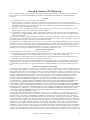 2
2
-
 3
3
-
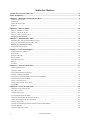 4
4
-
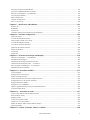 5
5
-
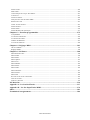 6
6
-
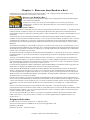 7
7
-
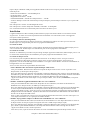 8
8
-
 9
9
-
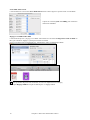 10
10
-
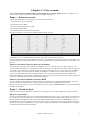 11
11
-
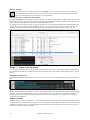 12
12
-
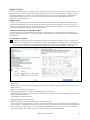 13
13
-
 14
14
-
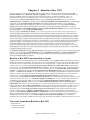 15
15
-
 16
16
-
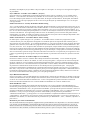 17
17
-
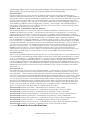 18
18
-
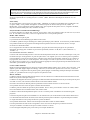 19
19
-
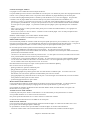 20
20
-
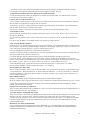 21
21
-
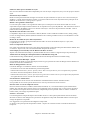 22
22
-
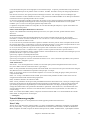 23
23
-
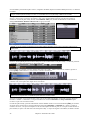 24
24
-
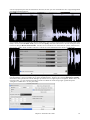 25
25
-
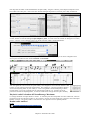 26
26
-
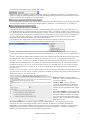 27
27
-
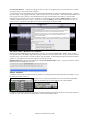 28
28
-
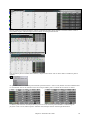 29
29
-
 30
30
-
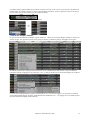 31
31
-
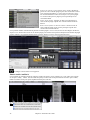 32
32
-
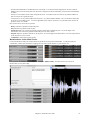 33
33
-
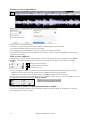 34
34
-
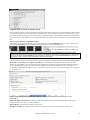 35
35
-
 36
36
-
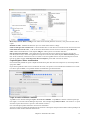 37
37
-
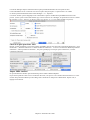 38
38
-
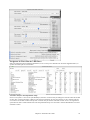 39
39
-
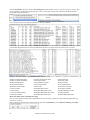 40
40
-
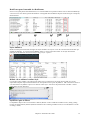 41
41
-
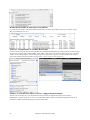 42
42
-
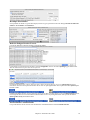 43
43
-
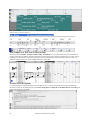 44
44
-
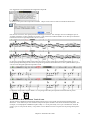 45
45
-
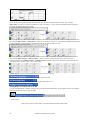 46
46
-
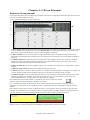 47
47
-
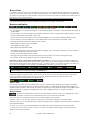 48
48
-
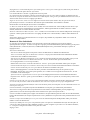 49
49
-
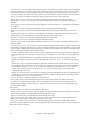 50
50
-
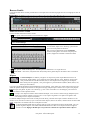 51
51
-
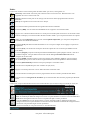 52
52
-
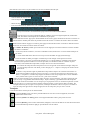 53
53
-
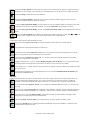 54
54
-
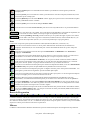 55
55
-
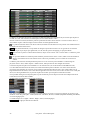 56
56
-
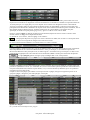 57
57
-
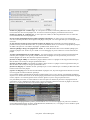 58
58
-
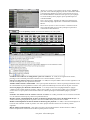 59
59
-
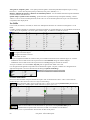 60
60
-
 61
61
-
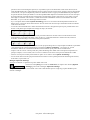 62
62
-
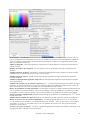 63
63
-
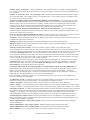 64
64
-
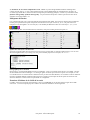 65
65
-
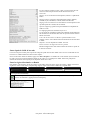 66
66
-
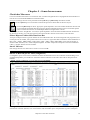 67
67
-
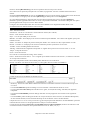 68
68
-
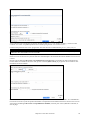 69
69
-
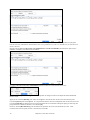 70
70
-
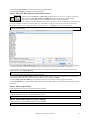 71
71
-
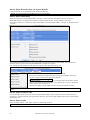 72
72
-
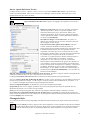 73
73
-
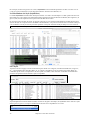 74
74
-
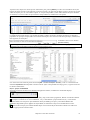 75
75
-
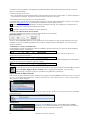 76
76
-
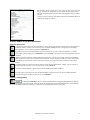 77
77
-
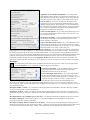 78
78
-
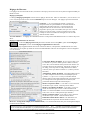 79
79
-
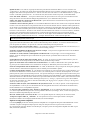 80
80
-
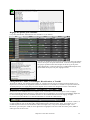 81
81
-
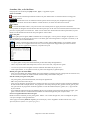 82
82
-
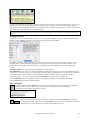 83
83
-
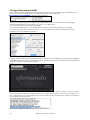 84
84
-
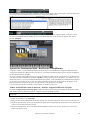 85
85
-
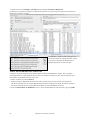 86
86
-
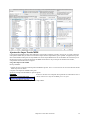 87
87
-
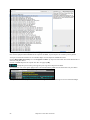 88
88
-
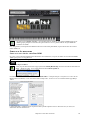 89
89
-
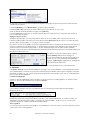 90
90
-
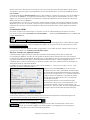 91
91
-
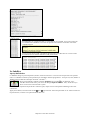 92
92
-
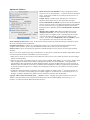 93
93
-
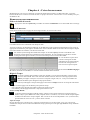 94
94
-
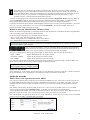 95
95
-
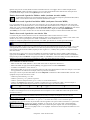 96
96
-
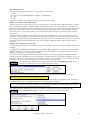 97
97
-
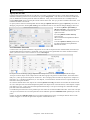 98
98
-
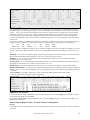 99
99
-
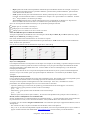 100
100
-
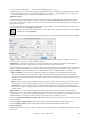 101
101
-
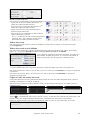 102
102
-
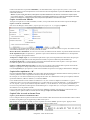 103
103
-
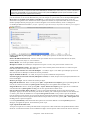 104
104
-
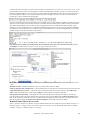 105
105
-
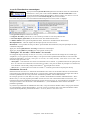 106
106
-
 107
107
-
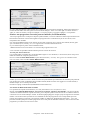 108
108
-
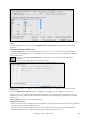 109
109
-
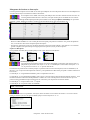 110
110
-
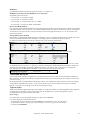 111
111
-
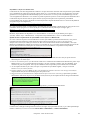 112
112
-
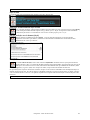 113
113
-
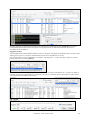 114
114
-
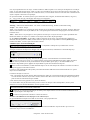 115
115
-
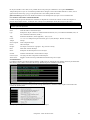 116
116
-
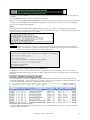 117
117
-
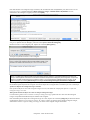 118
118
-
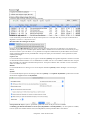 119
119
-
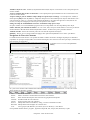 120
120
-
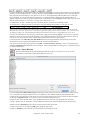 121
121
-
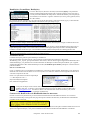 122
122
-
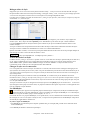 123
123
-
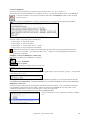 124
124
-
 125
125
-
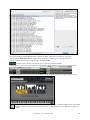 126
126
-
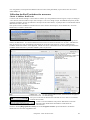 127
127
-
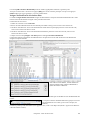 128
128
-
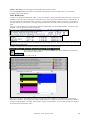 129
129
-
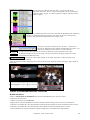 130
130
-
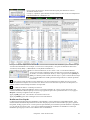 131
131
-
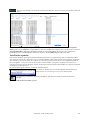 132
132
-
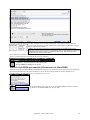 133
133
-
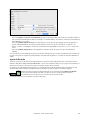 134
134
-
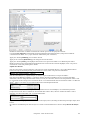 135
135
-
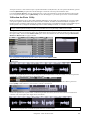 136
136
-
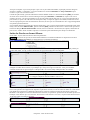 137
137
-
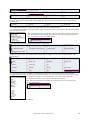 138
138
-
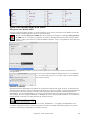 139
139
-
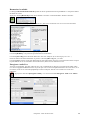 140
140
-
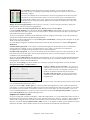 141
141
-
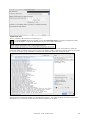 142
142
-
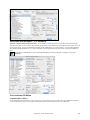 143
143
-
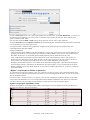 144
144
-
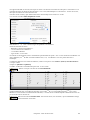 145
145
-
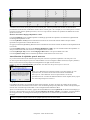 146
146
-
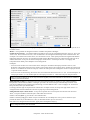 147
147
-
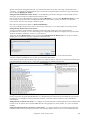 148
148
-
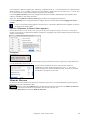 149
149
-
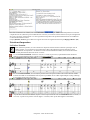 150
150
-
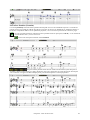 151
151
-
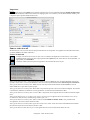 152
152
-
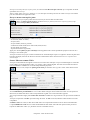 153
153
-
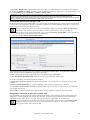 154
154
-
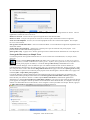 155
155
-
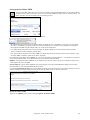 156
156
-
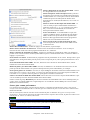 157
157
-
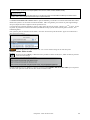 158
158
-
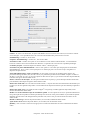 159
159
-
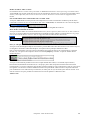 160
160
-
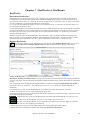 161
161
-
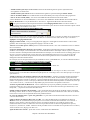 162
162
-
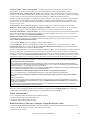 163
163
-
 164
164
-
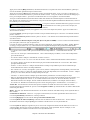 165
165
-
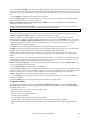 166
166
-
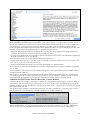 167
167
-
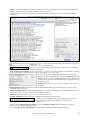 168
168
-
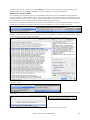 169
169
-
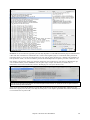 170
170
-
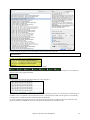 171
171
-
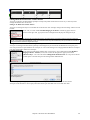 172
172
-
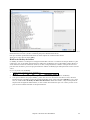 173
173
-
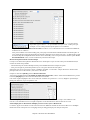 174
174
-
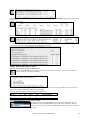 175
175
-
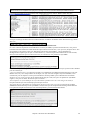 176
176
-
 177
177
-
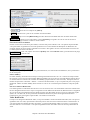 178
178
-
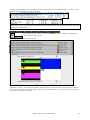 179
179
-
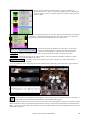 180
180
-
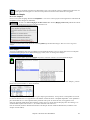 181
181
-
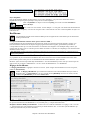 182
182
-
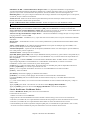 183
183
-
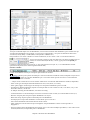 184
184
-
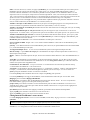 185
185
-
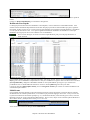 186
186
-
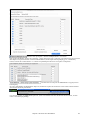 187
187
-
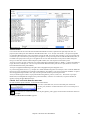 188
188
-
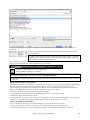 189
189
-
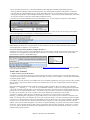 190
190
-
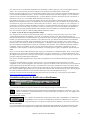 191
191
-
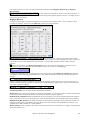 192
192
-
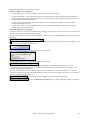 193
193
-
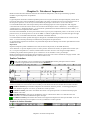 194
194
-
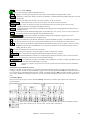 195
195
-
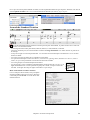 196
196
-
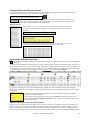 197
197
-
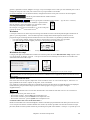 198
198
-
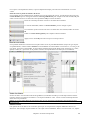 199
199
-
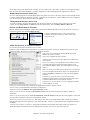 200
200
-
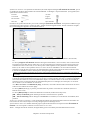 201
201
-
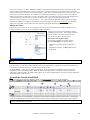 202
202
-
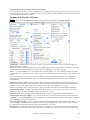 203
203
-
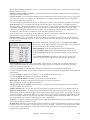 204
204
-
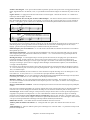 205
205
-
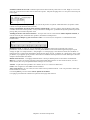 206
206
-
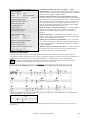 207
207
-
 208
208
-
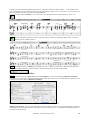 209
209
-
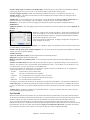 210
210
-
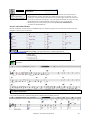 211
211
-
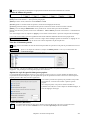 212
212
-
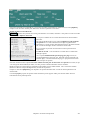 213
213
-
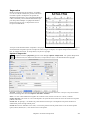 214
214
-
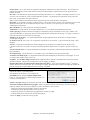 215
215
-
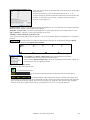 216
216
-
 217
217
-
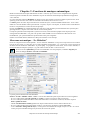 218
218
-
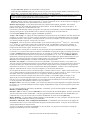 219
219
-
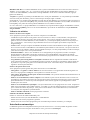 220
220
-
 221
221
-
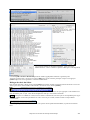 222
222
-
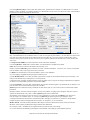 223
223
-
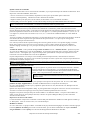 224
224
-
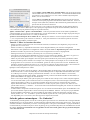 225
225
-
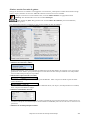 226
226
-
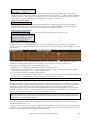 227
227
-
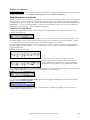 228
228
-
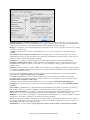 229
229
-
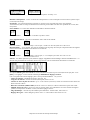 230
230
-
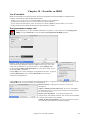 231
231
-
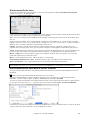 232
232
-
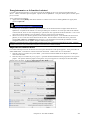 233
233
-
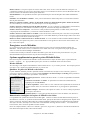 234
234
-
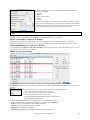 235
235
-
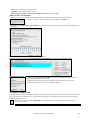 236
236
-
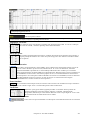 237
237
-
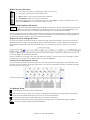 238
238
-
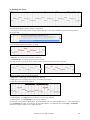 239
239
-
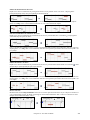 240
240
-
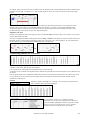 241
241
-
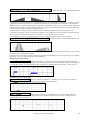 242
242
-
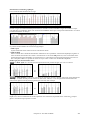 243
243
-
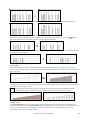 244
244
-
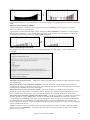 245
245
-
 246
246
-
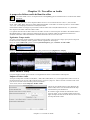 247
247
-
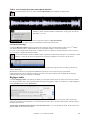 248
248
-
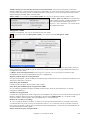 249
249
-
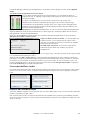 250
250
-
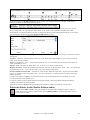 251
251
-
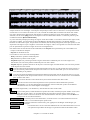 252
252
-
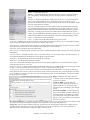 253
253
-
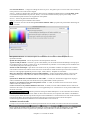 254
254
-
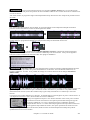 255
255
-
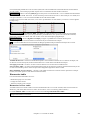 256
256
-
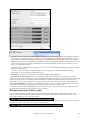 257
257
-
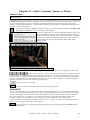 258
258
-
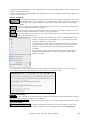 259
259
-
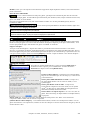 260
260
-
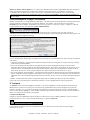 261
261
-
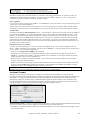 262
262
-
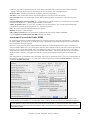 263
263
-
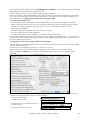 264
264
-
 265
265
-
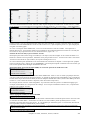 266
266
-
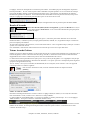 267
267
-
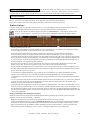 268
268
-
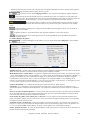 269
269
-
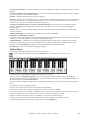 270
270
-
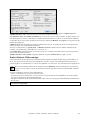 271
271
-
 272
272
-
 273
273
-
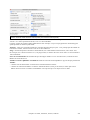 274
274
-
 275
275
-
 276
276
-
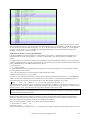 277
277
-
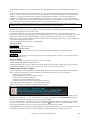 278
278
-
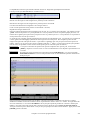 279
279
-
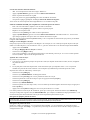 280
280
-
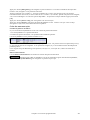 281
281
-
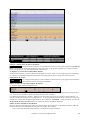 282
282
-
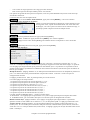 283
283
-
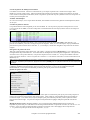 284
284
-
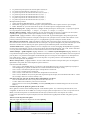 285
285
-
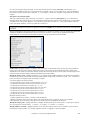 286
286
-
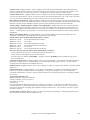 287
287
-
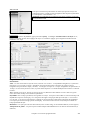 288
288
-
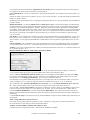 289
289
-
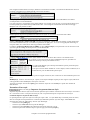 290
290
-
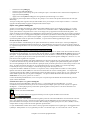 291
291
-
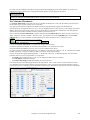 292
292
-
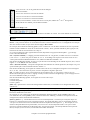 293
293
-
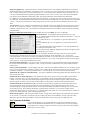 294
294
-
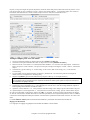 295
295
-
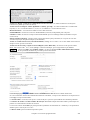 296
296
-
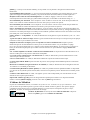 297
297
-
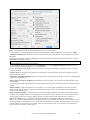 298
298
-
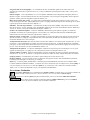 299
299
-
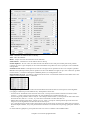 300
300
-
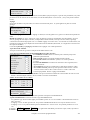 301
301
-
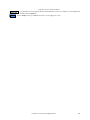 302
302
-
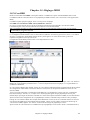 303
303
-
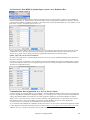 304
304
-
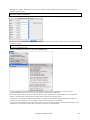 305
305
-
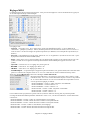 306
306
-
 307
307
-
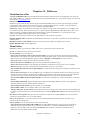 308
308
-
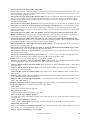 309
309
-
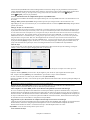 310
310
-
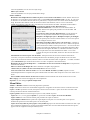 311
311
-
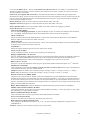 312
312
-
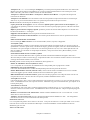 313
313
-
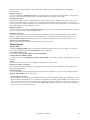 314
314
-
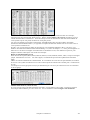 315
315
-
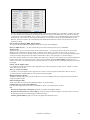 316
316
-
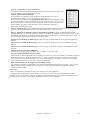 317
317
-
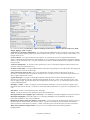 318
318
-
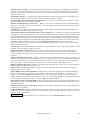 319
319
-
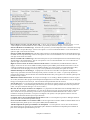 320
320
-
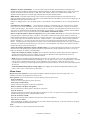 321
321
-
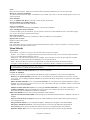 322
322
-
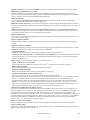 323
323
-
 324
324
-
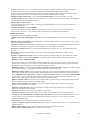 325
325
-
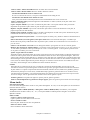 326
326
-
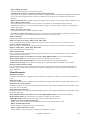 327
327
-
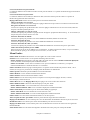 328
328
-
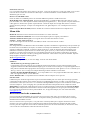 329
329
-
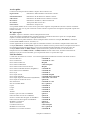 330
330
-
 331
331
-
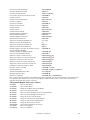 332
332
-
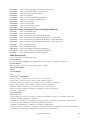 333
333
-
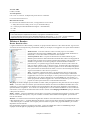 334
334
-
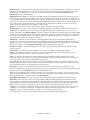 335
335
-
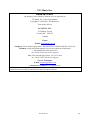 336
336
-
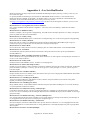 337
337
-
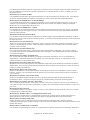 338
338
-
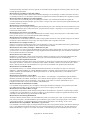 339
339
-
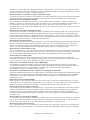 340
340
-
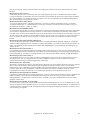 341
341
-
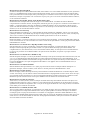 342
342
-
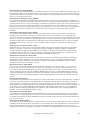 343
343
-
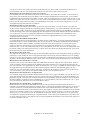 344
344
-
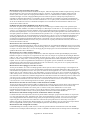 345
345
-
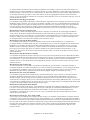 346
346
-
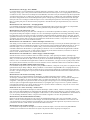 347
347
-
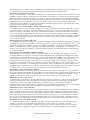 348
348
-
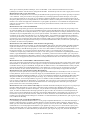 349
349
-
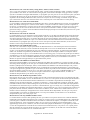 350
350
-
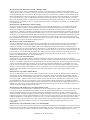 351
351
-
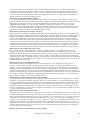 352
352
-
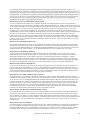 353
353
-
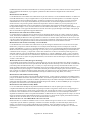 354
354
-
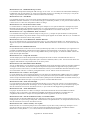 355
355
-
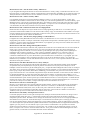 356
356
-
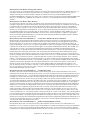 357
357
-
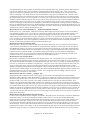 358
358
-
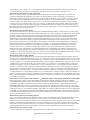 359
359
-
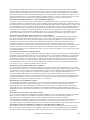 360
360
-
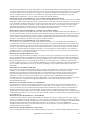 361
361
-
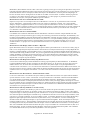 362
362
-
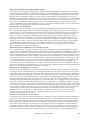 363
363
-
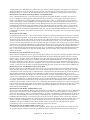 364
364
-
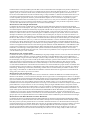 365
365
-
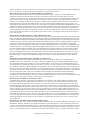 366
366
-
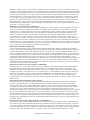 367
367
-
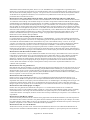 368
368
-
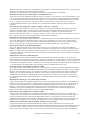 369
369
-
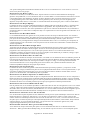 370
370
-
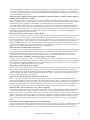 371
371
-
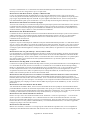 372
372
-
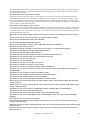 373
373
-
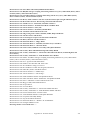 374
374
-
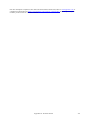 375
375
-
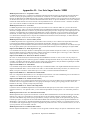 376
376
-
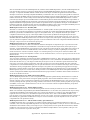 377
377
-
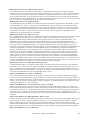 378
378
-
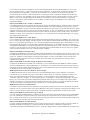 379
379
-
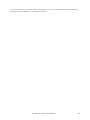 380
380
-
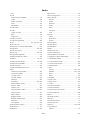 381
381
-
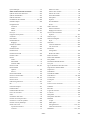 382
382
-
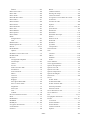 383
383
-
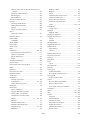 384
384
-
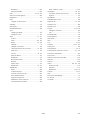 385
385
-
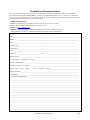 386
386
PG Music Band-in-a-Box 2021 for Mac Mode d'emploi
- Taper
- Mode d'emploi
Documents connexes
Autres documents
-
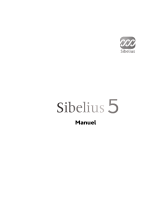 Sibelius SIBELIUS 5.1 Le manuel du propriétaire
Sibelius SIBELIUS 5.1 Le manuel du propriétaire
-
Roland UA-1A Le manuel du propriétaire
-
Steinberg Nuendo 5 Mode d'emploi
-
Steinberg VST Instruments Studio Case II Mode d'emploi
-
Steinberg VST Instruments Virtual Guitarist 2 Manuel utilisateur
-
Yamaha Portatone EZ-250i Le manuel du propriétaire
-
PRESONUS Studio One Manuel utilisateur
-
Apple Logic Pro 8 Le manuel du propriétaire
-
Apple Logic Express 8 Le manuel du propriétaire